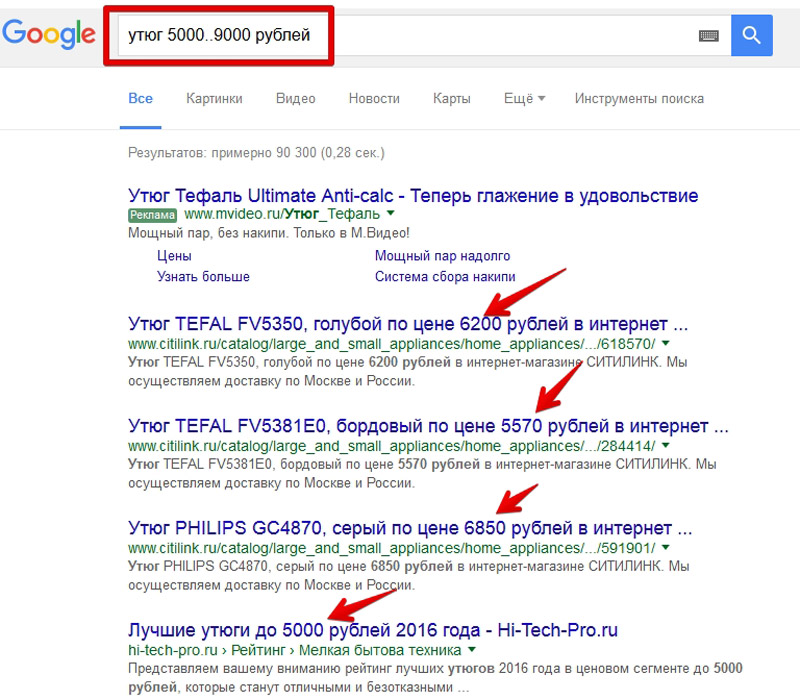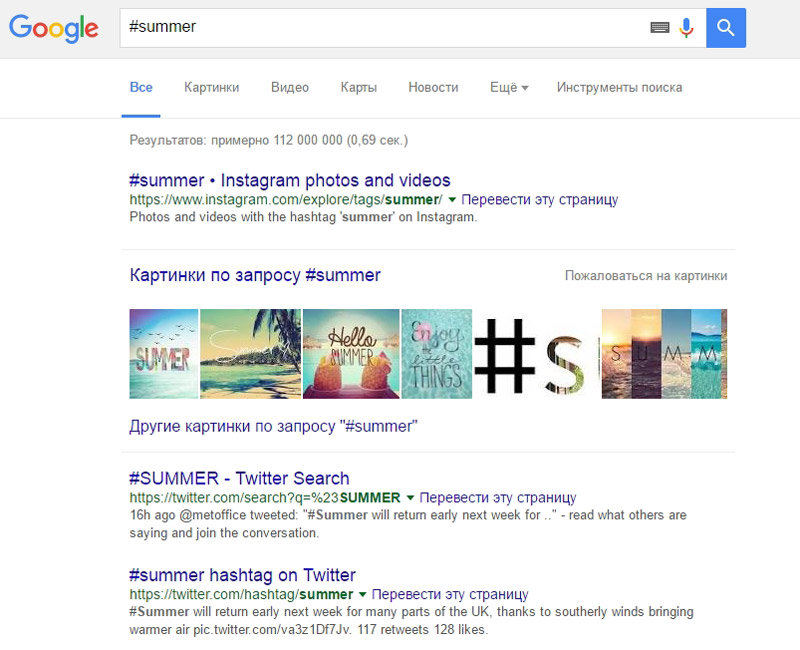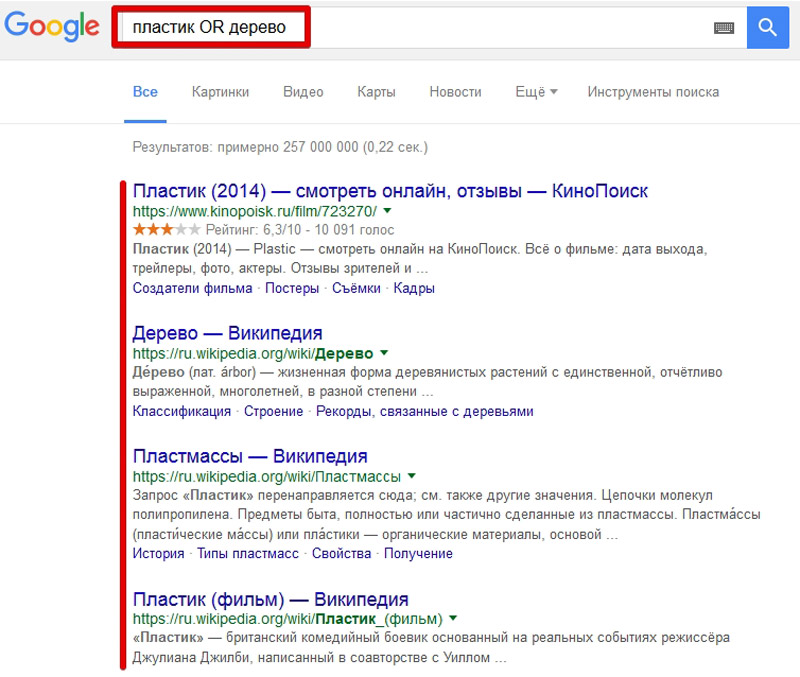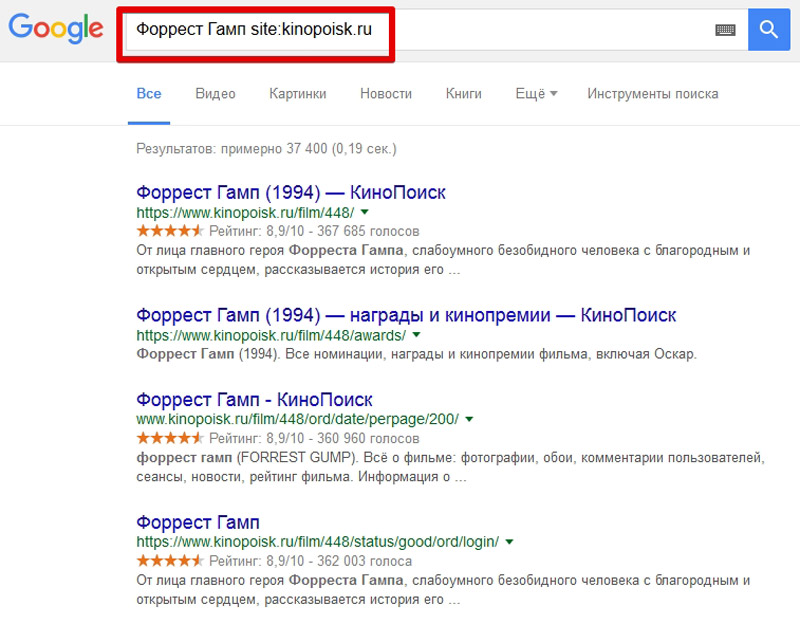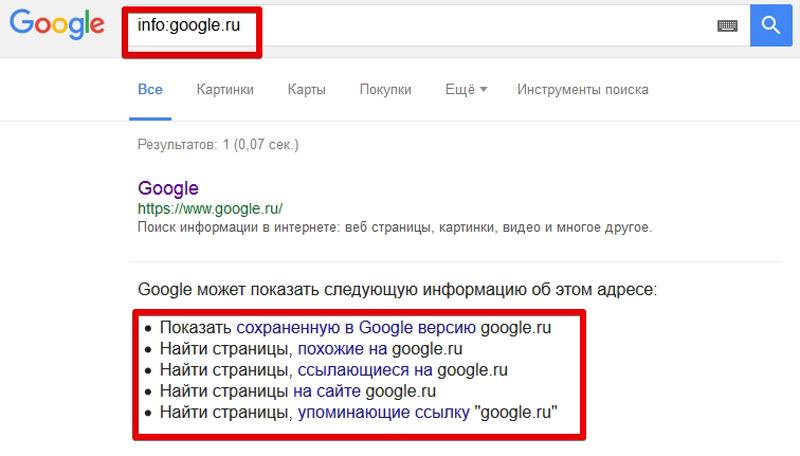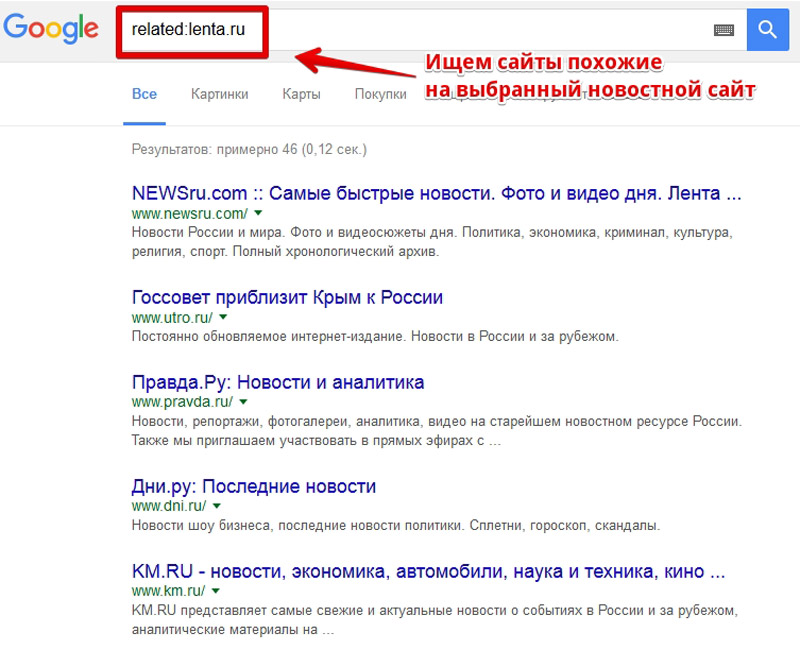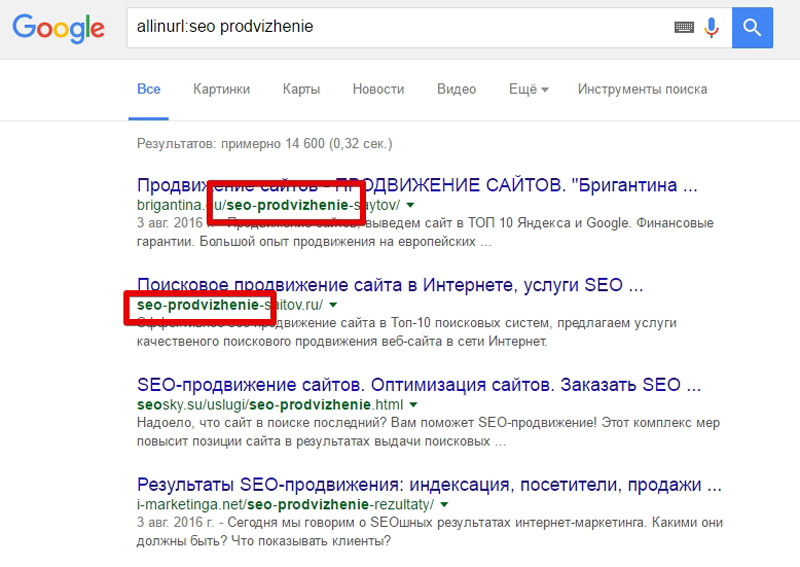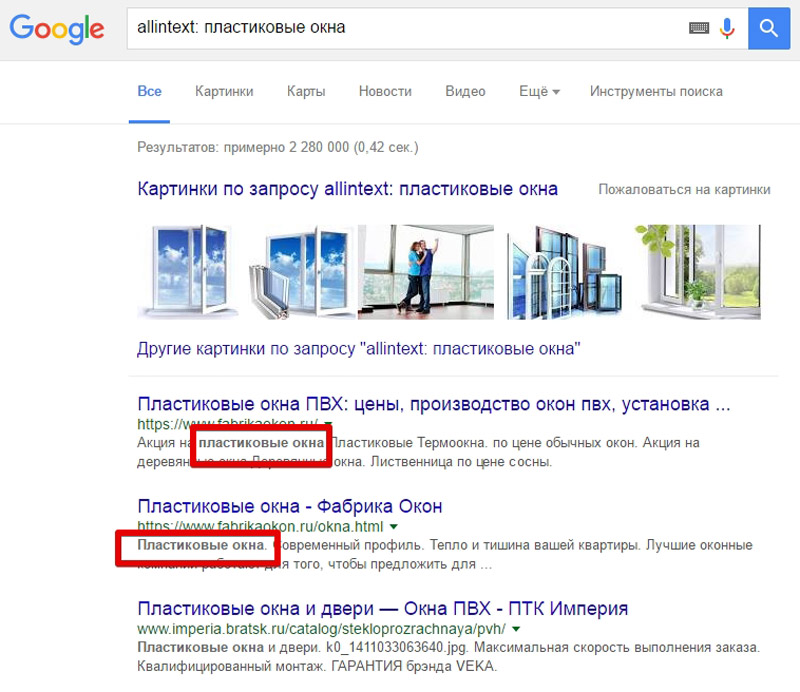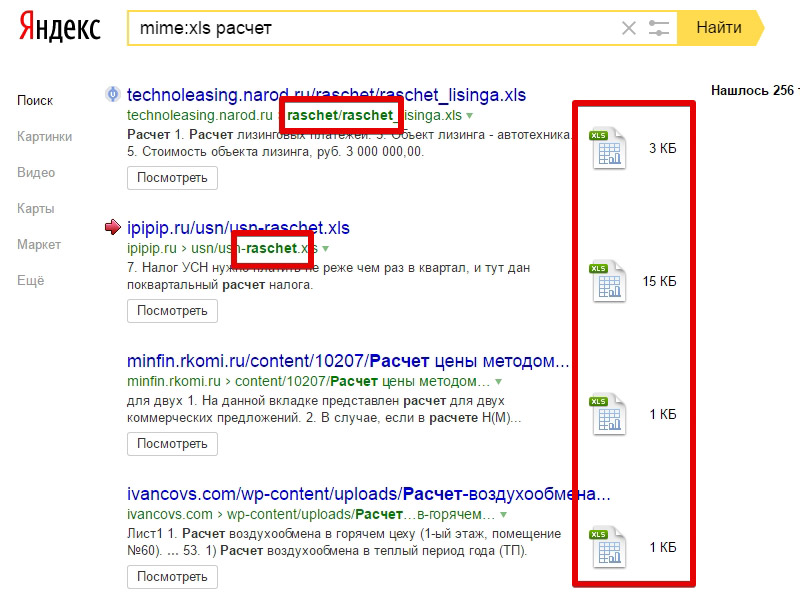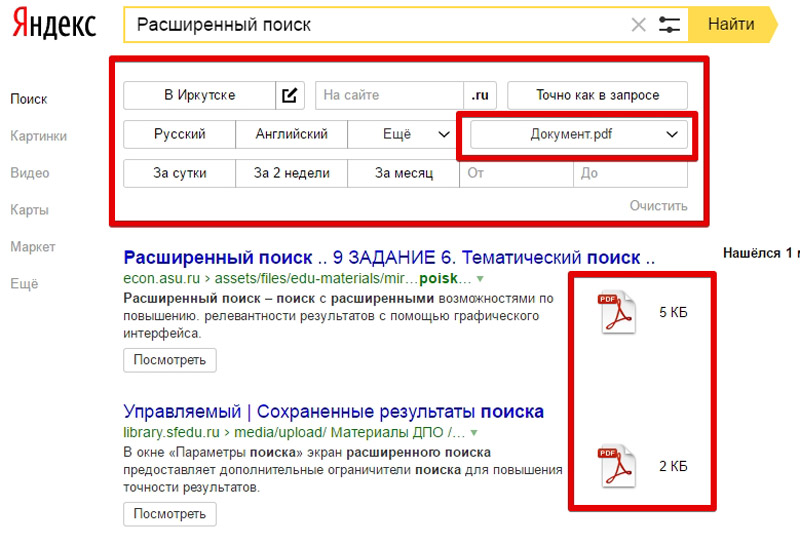В статье вы найдете операторы поисковых систем Google и «Яндекс», которые делают процесс поиска удобнее, а результаты – более точными. В качестве бонуса – дополнительные возможности голосового и обычного поиска в Google.
План статьи:
Поисковые операторы Google
- Дополнительные возможности поиска Google
- Фишки голосового поиска Google
Поисковые операторы «Яндекса»
Поисковые операторы Google
1. » «
Использование кавычек помогает находить в результатах выдачи слова, точно совпадающие с искомым словом. Это особенно актуально в том случае, если вы ищете нестандартное слово или фразу.
Пример: «польский язык самоучитель»
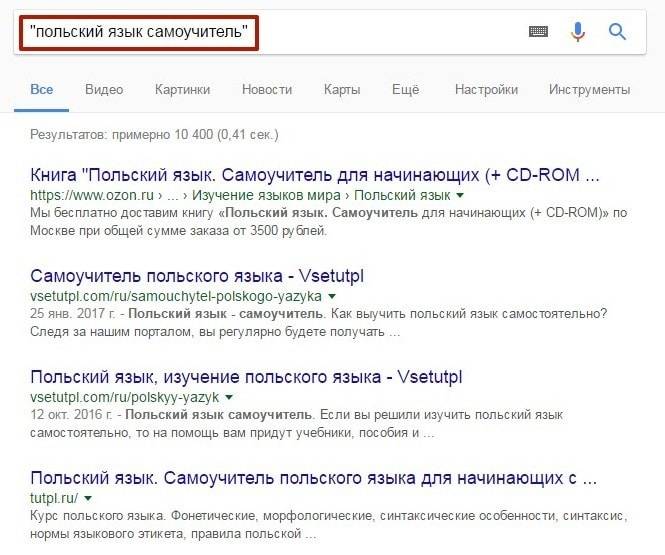
Если убрать кавычки, то результаты поиска изменятся.
Пример: польский язык самоучитель
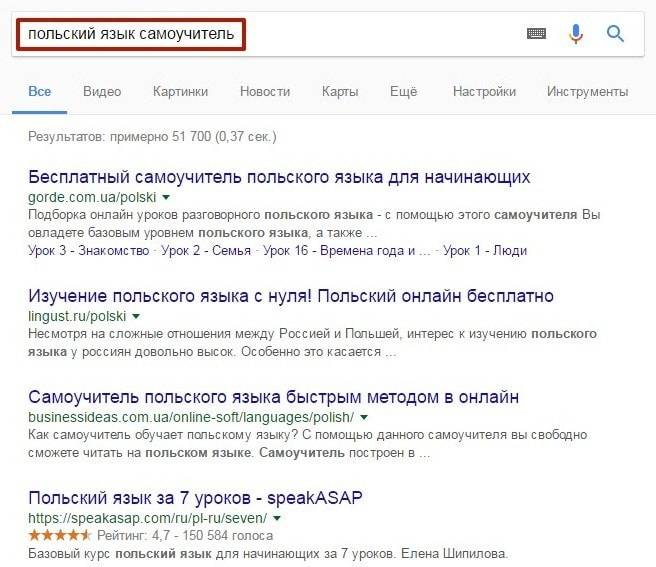
2. —
Оператор в виде дефиса позволяет исключить из поиска определенное слово. Обратите внимание, что слово нужно писать сразу после дефиса, без пробела.
Пример: роман набокова -лолита
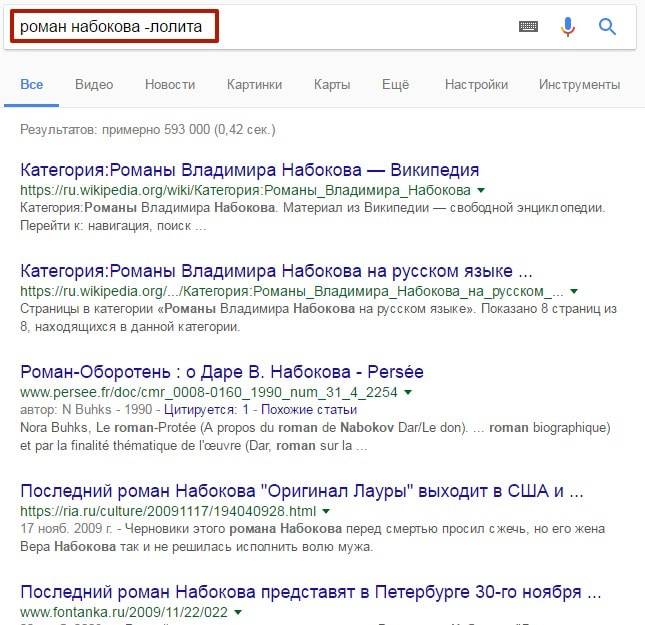
Вы можете исключить сразу несколько ненужных слов. Для этого проставьте дефисы перед всеми исключаемыми словами.
Пример: роман набокова -лолита -машенька
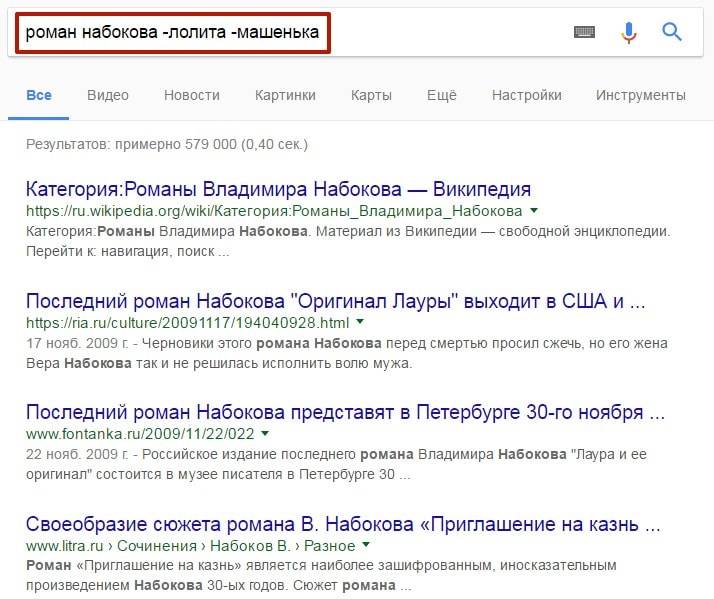
А еще с помощью этого оператора можно исключить из поиска целую фразу. Для этого ее нужно заключить в кавычки и поставить перед ней дефис.
Пример: -«камера обскура»
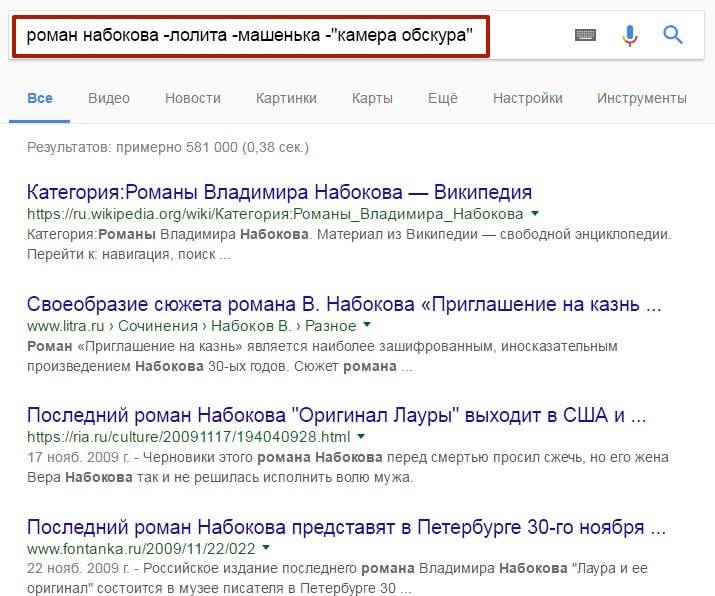
3. OR (|)
Оператор OR (или «|» – знак вертикальной черты) используется, чтобы найти одно из слов, введенных в поисковую строку.
Google отдает предпочтение результатам, в которых содержатся все введенные слова. Поэтому, чтобы получить только одно слово в выдаче, нужно выбрать слова, редко употребляемые вместе.
Пример: шекспир OR гантель
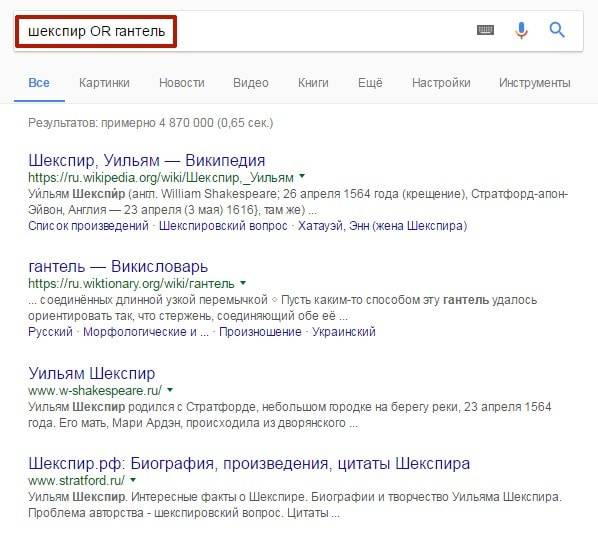
4. ( )
Почти все операторы можно использовать одновременно вместе с другими. Чтобы это сделать, нужно заключить группы слов в скобки, – это поможет «Гуглу» понять, к какой из них применить тот или иной оператор.
Пример: (шекспир OR гантель) значение
В данном случае к слову «значение» выполняется операция «+», применяющаяся автоматически ко всем словам в поисковике.
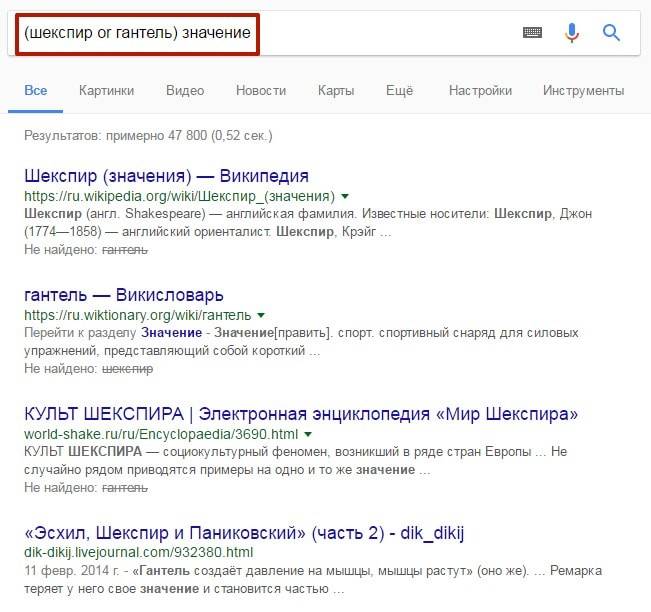
А теперь посмотрим, каким будет результат, если не заключать группу слов в скобки.
Пример: шекспир or гантель значение
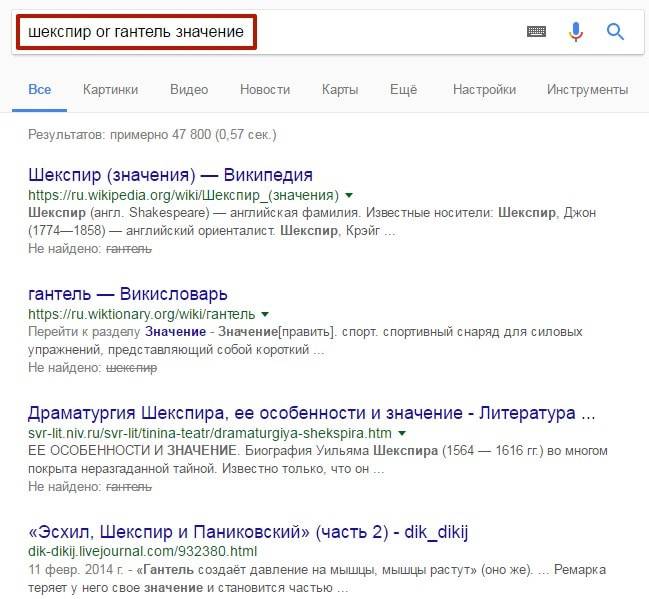
5. &
Добавление знака «амперсанд» (&) между двумя словами поможет найти их в пределах одного предложения.
Пример: чаплин & гитлер
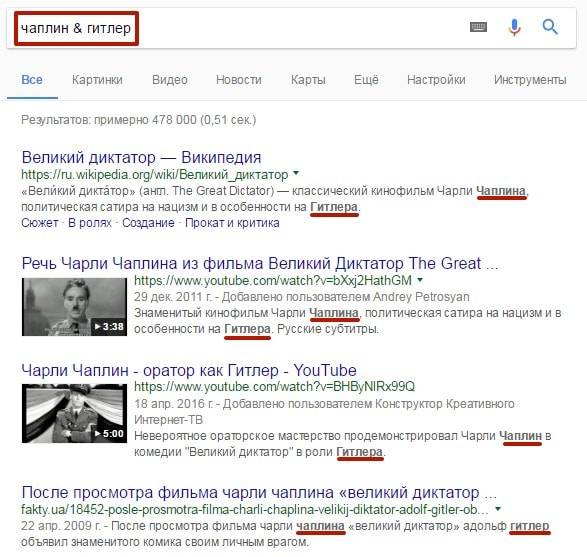
6. ~
Использование данного символа позволяет найти синонимы к введенному слову. Но, чтобы упростить себе поиск синонимов в результате выдачи, можно также исключить введенное слово, добавив перед ним дефис.
Пример: здоровая ~пища -пища
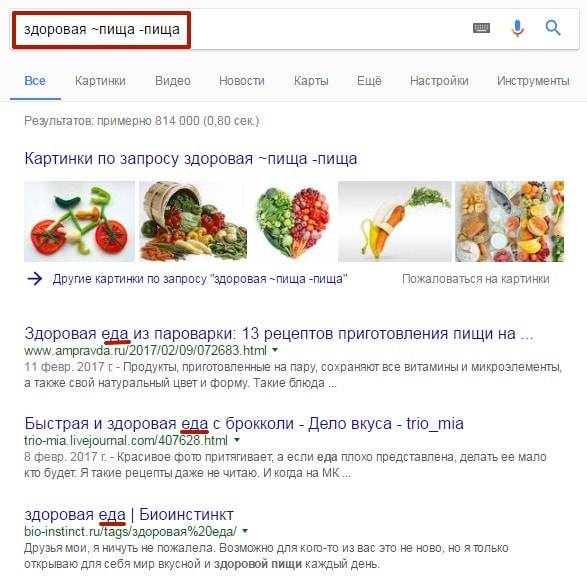
Примечание: Некоторые результаты, приведенные «Гуглом», не содержат синонимы.
7. *
Пропущенные слова и символы в поисковой фразе или слове можно заменить звездочкой (*).
Так, если вы хотите найти фильм, но не помните его полного названия, введите вместо забытого слова звездочку *, и «Гугл» найдет информацию об этом фильме.
Пример: 6 демонов * роуз
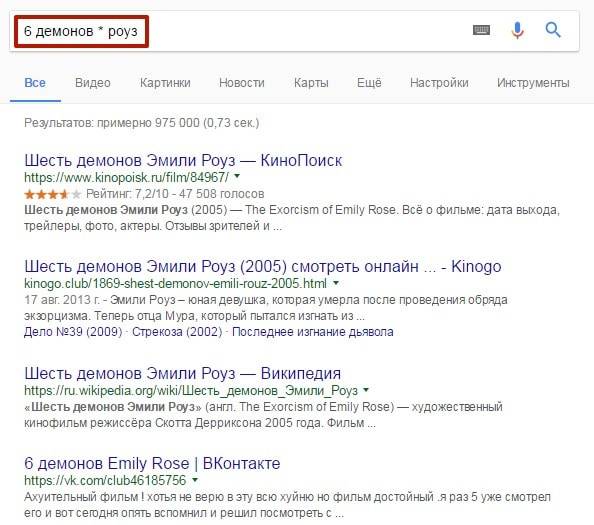
Звездочку можно ставить и в середине слова, если, например, вы хотите найти в результатах однокоренные слова.
Пример: приглас*
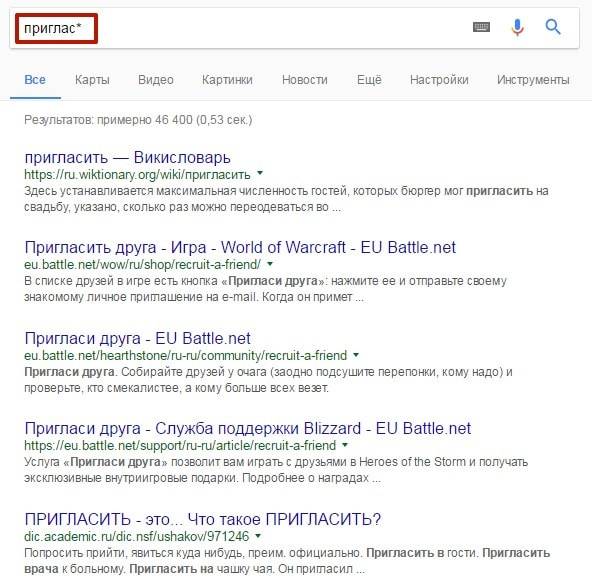
8. ..
Можно осуществлять поиск внутри определенного диапазона (числового, временного, ценового), – для этого между цифрами нужно добавить точки.
Пример: фотоаппарат 15000..50000 рублей
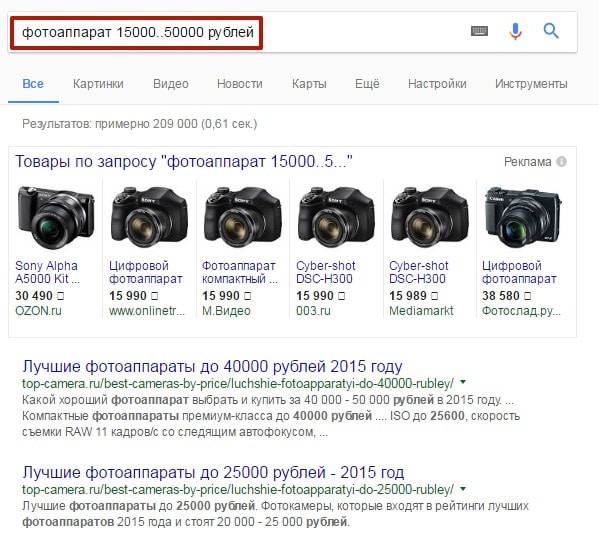
9. AROUND (х)
Чтобы найти текст, в котором два слова находятся недалеко друг от друга, используйте оператор «AROUND (х)», где х – примерное количество слов, разделяющих два введенных слова.
Пример: достоевский AROUND(5) толстой
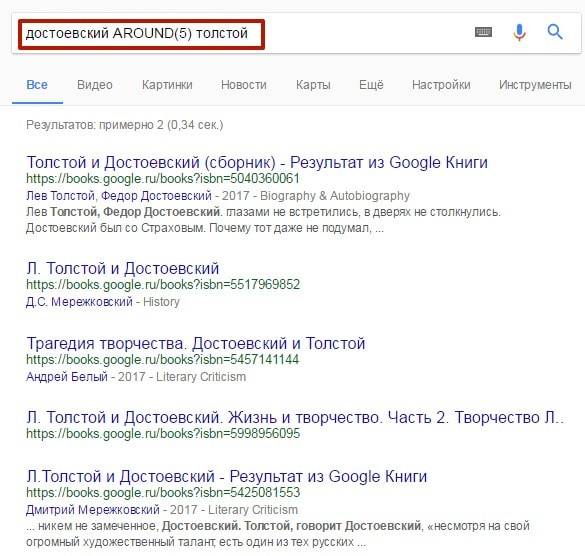
Примечание: Зачастую между найденными словами находится меньшее количество слов, – такое чувство, что оператор не обращает внимание на указанное число.
Данный оператор можно применять и к фразам, – для этого их нужно заключить в кавычки.
Пример: «древняя греция» AROUND(20) «ника самофракийская»
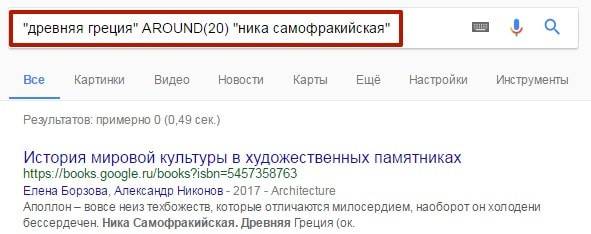
10. filetype:
Если вы хотите найти файл определенного типа, используйте оператор «filetype:», – введите его, после него укажите тип документа и не забудьте добавить слово для поиска.
Пример: история искусства месопотамии filetype:pdf
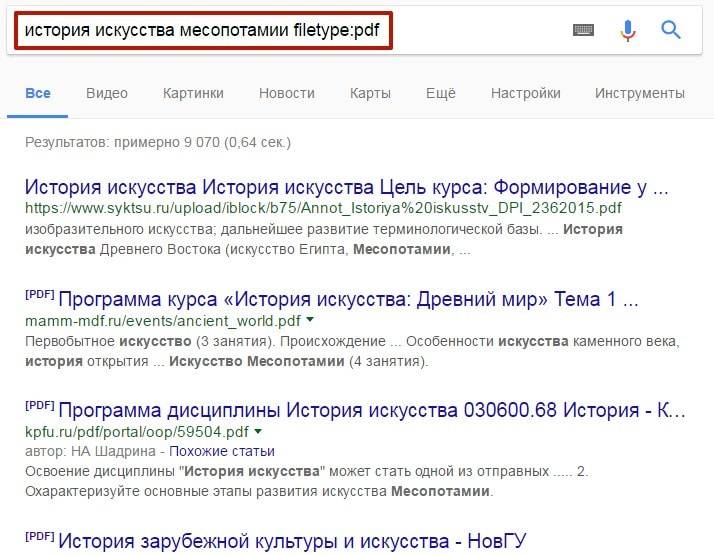
11. define:
Оператор «define:» помогает найти определение введенному слову.
Пример: define:магнолия
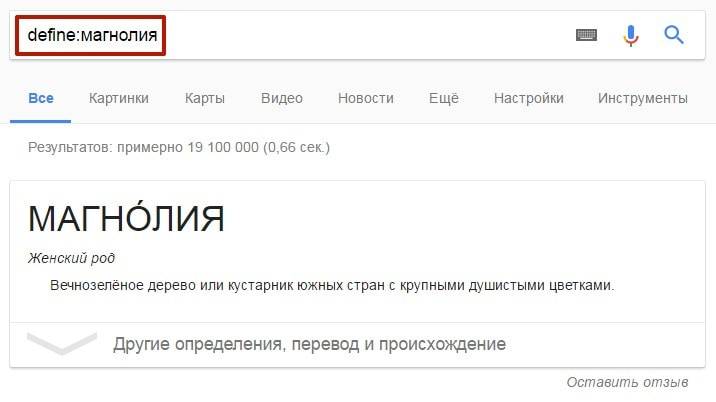
12. lang:
Поиск документов по языку.
Пример: lang:fr theatre
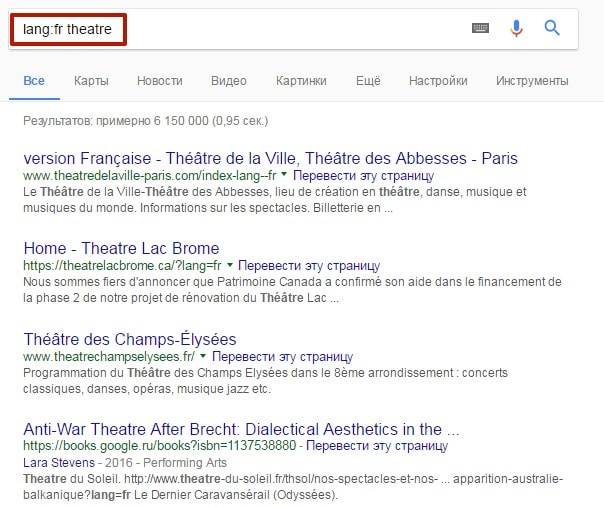
13. @ и #: поиск в социальных сетях
C помощью оператора «@» можно найти профиль в социальных сетях по никнейму.
Пример: @vinnypooh
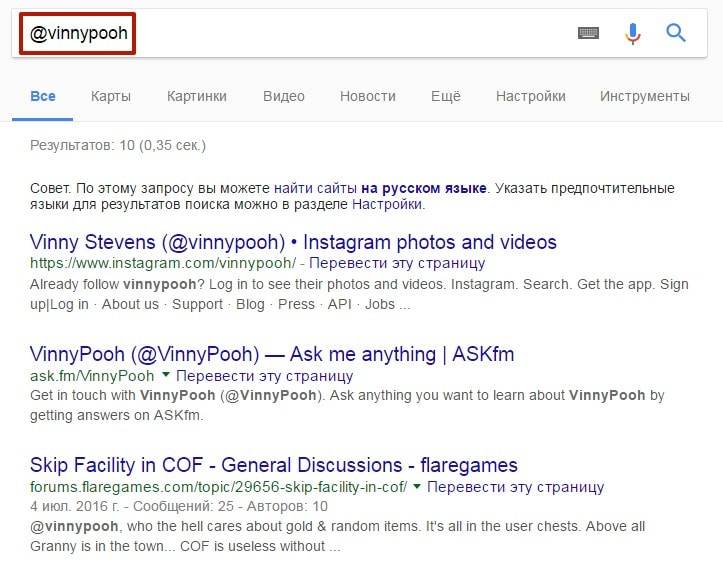
Также можно найти контент по хэштегу, – с помощью оператора «#».
Пример: #веснаидетвеснедорогу
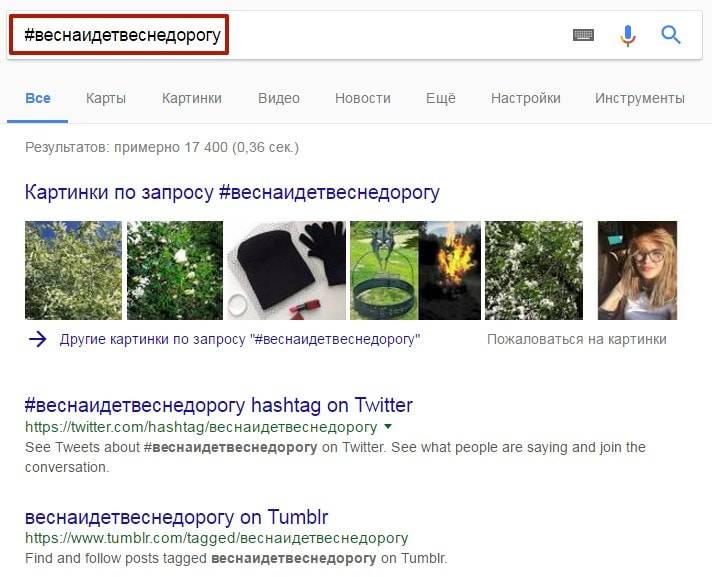
14. site:
Этот оператор позволяет найти контент на определенном сайте. Введите в поисковую строку «site:», а после него – адрес нужного сайта.
Пример: режим сна site:lifehacker.ru
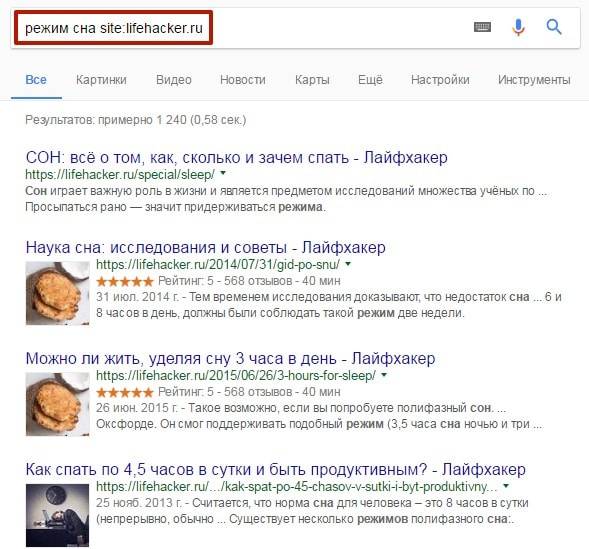
Также вы можете исключить из выдачи сайт, который вам не интересен, используя оператор «site:» вместе с дефисом перед ним.
Пример: режим сна -site:lifehacker.ru
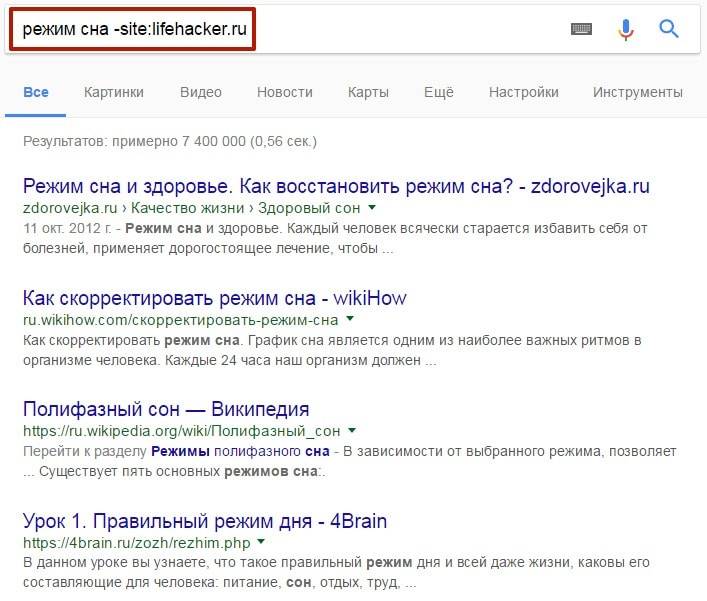
15. intext: и allintext:
Чтобы найти слово в тексте, используйте оператор «intext:».
Пример: intext:»шедевр кустурицы»
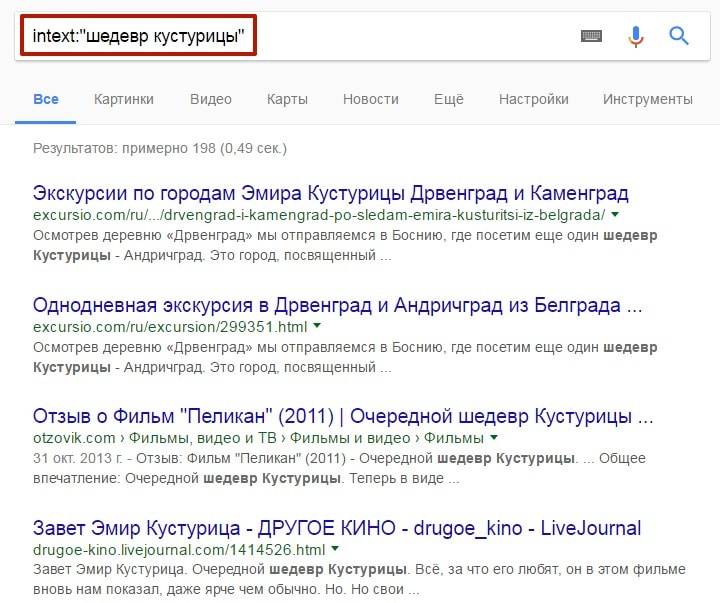
Оператор «allintext:» находит контент, содержащий в теле статьи все введенные в поисковую строку слова.
Пример: allintext: пельмешки макароны стол любовь
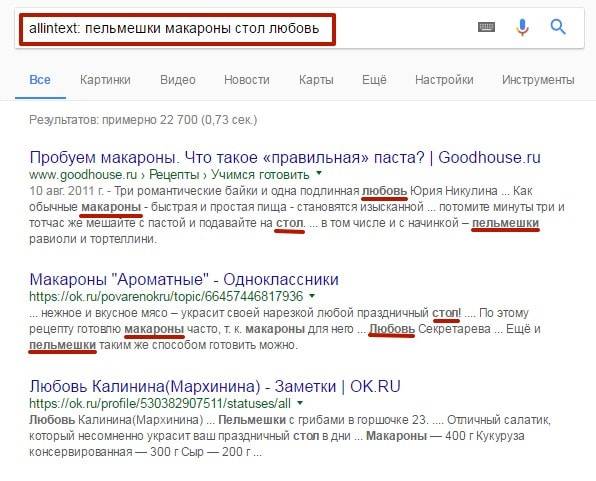
16. intitle: и allintitle:
С помощью оператора «intitle:» Google осуществляет поиск слова в заголовке.
Пример: intitle:контент-маркетинг
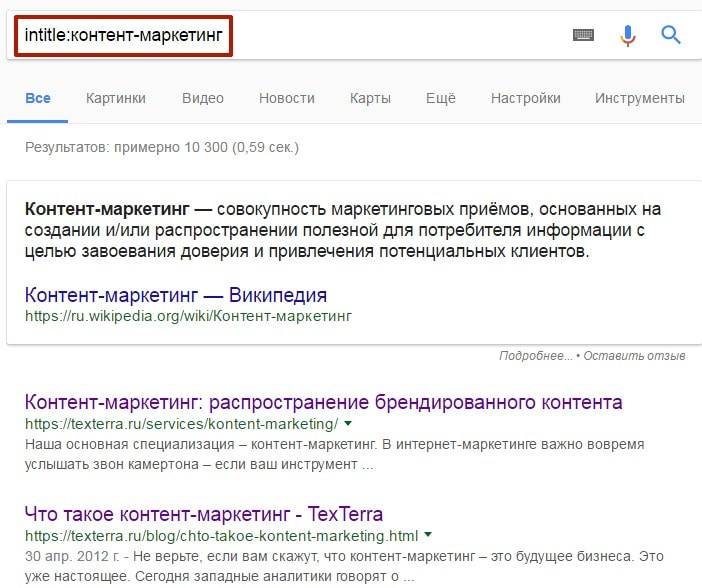
Оператор «intitle:» можно использовать и для поиска фразы, – для этого заключите ее в кавычки. Если же вы хотите найти в заголовке сразу несколько ключевых слов, используйте оператор «allintitle:».
Пример: allintitle: контент-маркетинг seo
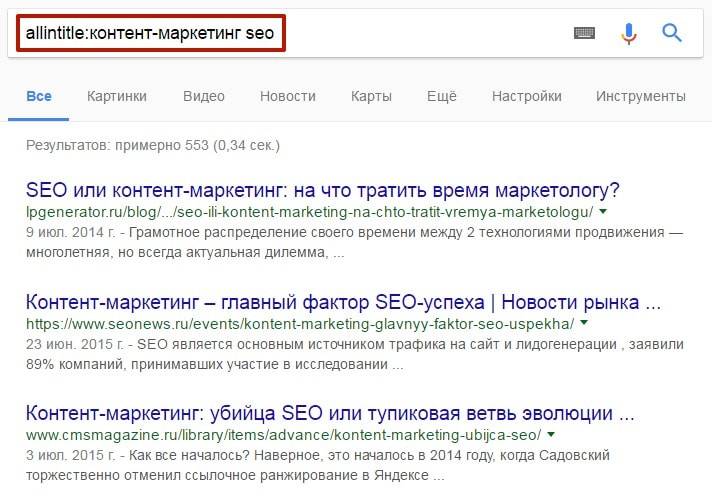
17. inanchor: и allinanchor:
Оператор «inanchor:» осуществляет поиск ключевых слов в анкоре.
Пример: inanchor:как
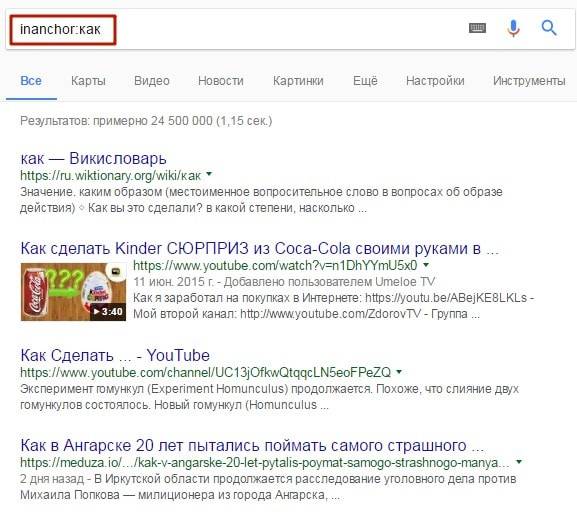
А оператор «allinanchor:» позволяет искать в анкоре сразу несколько слов.
Пример: allinanchor:»как создать сайт»
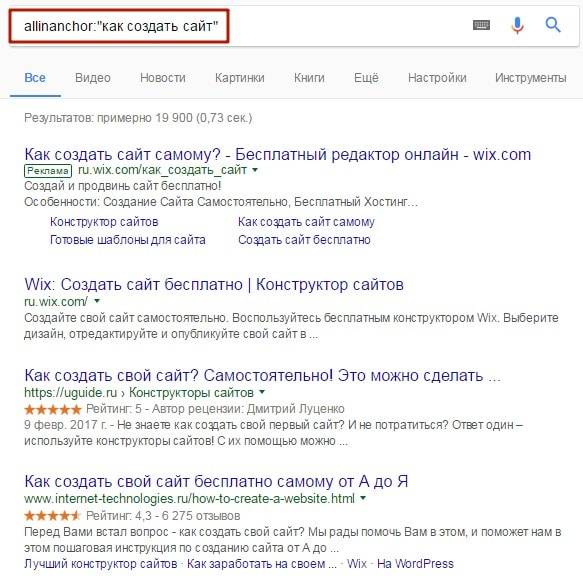
18. inurl:, -inurl: и allinurl:
Оператор «inurl:» производит поиск по словам внутри урла сайта.
Пример: inurl:io картофель
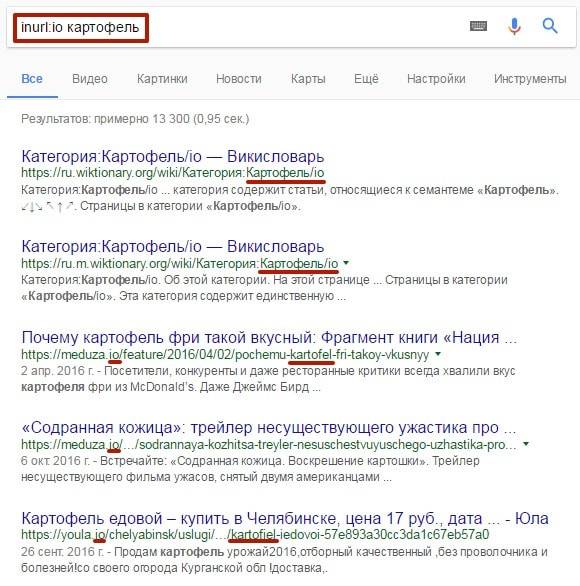
Также можно исключать определенные слова из урлов, используя оператор «-inurl:».
Пример: -inurl:su content
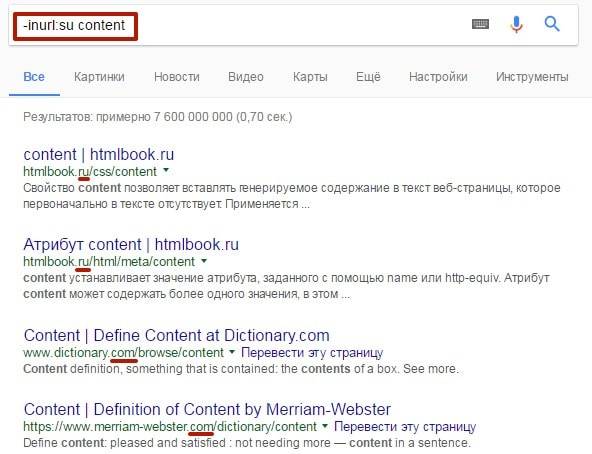
Можно искать сайты, содержащие сразу несколько слов в урле, – при помощи оператора «allinurl:».
Пример: allinurl:кошка хвост
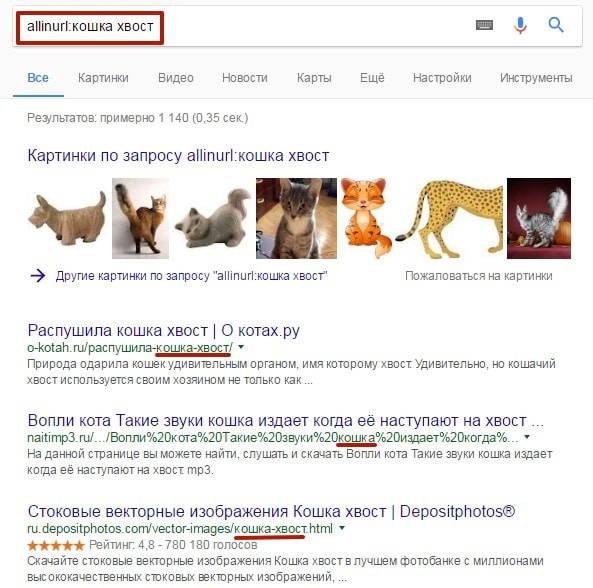
19. related:
С помощью оператора «related:» вы можете найти сайты, похожие на тот, который вы ввели в поисковую строку.
Пример: related:vk.com
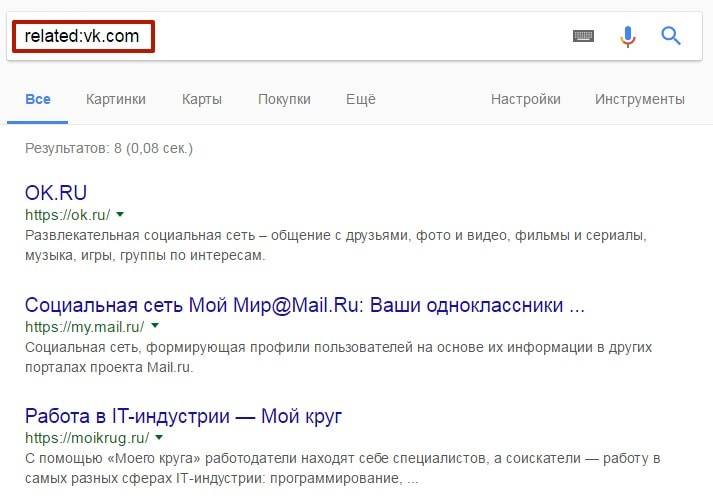
20. cache:
Если вы хотите посмотреть, как выглядела старая версия сайта, можете использовать данный оператор.
Пример: cache:texterra.ru
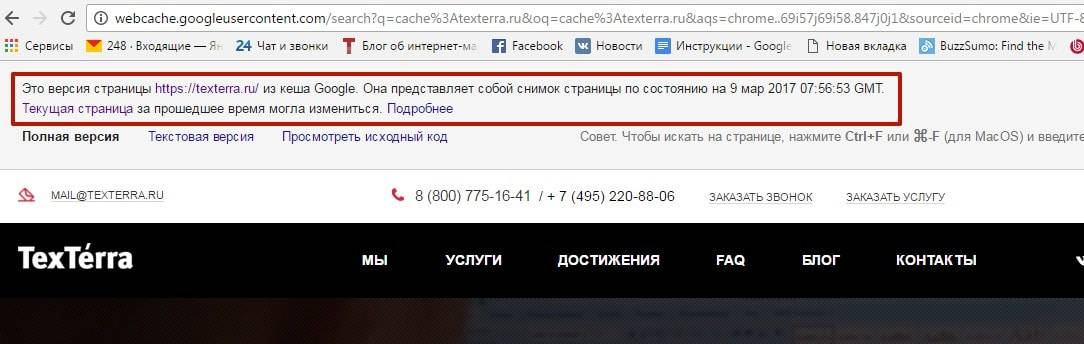
21. info:
Оператор «info:» позволяет получить общую информацию о сайте.
22. Поиск в определенном домене верхнего уровня (TLDs)
Можно найти контент на сайтах с указанным вами типом домена. Для этого можно использовать не только «inurl:», но и оператор «site:».
Пример: рассказы site:ua
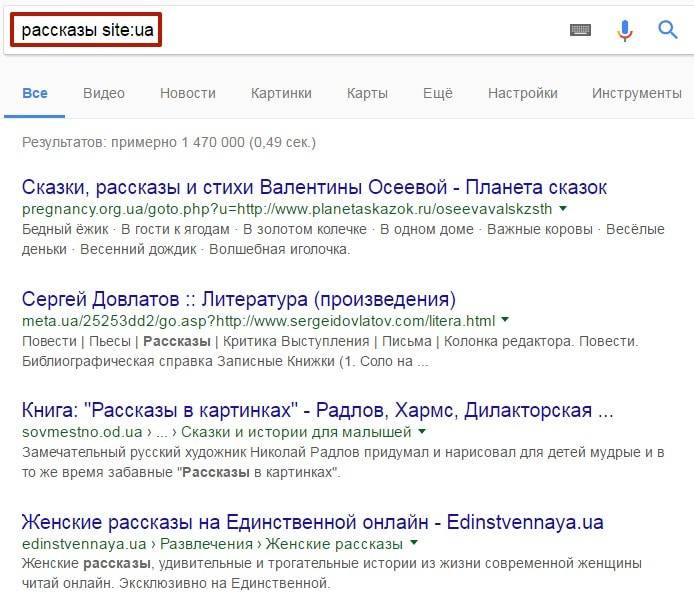
Также в одном запросе можно осуществить поиск сразу по 2-м и более доменам, используя оператор «OR».
Пример: рассказы (site:ua OR site:by)
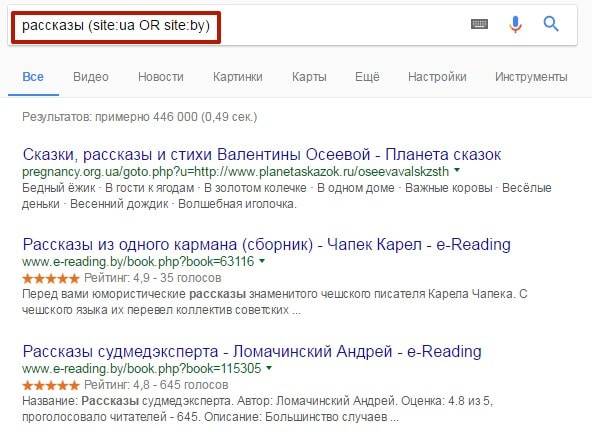
Дополнительные возможности поиска Google
1. $
Google распознает знак доллара ($), так что можно искать товар не в интернет-магазине, а прямо в поисковике, указав предпочитаемую стоимость.
Пример: site:aliexpress.com $20
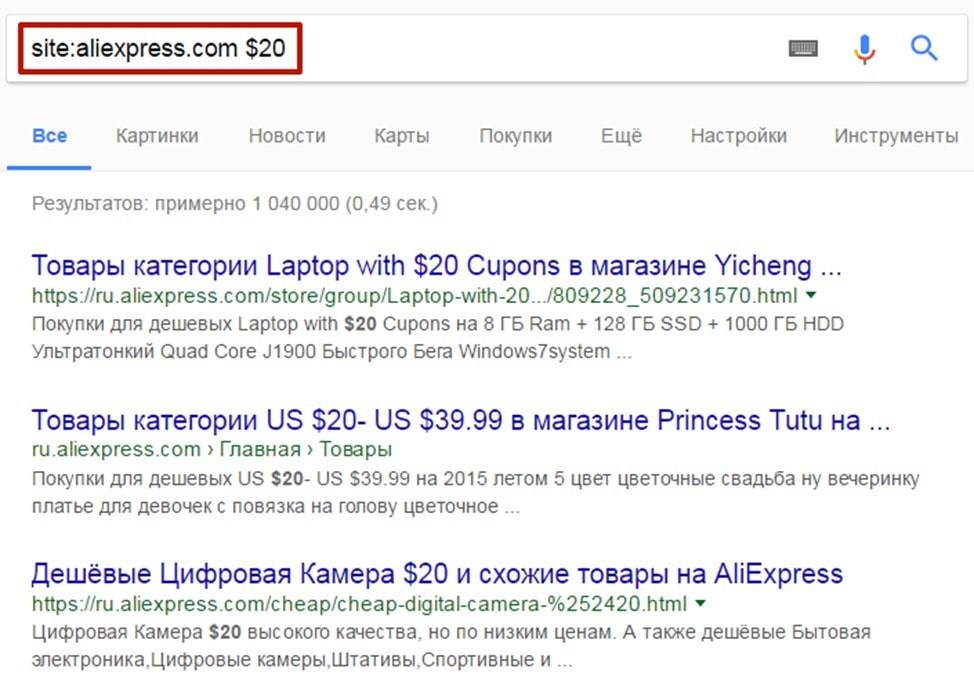
Чтобы указать диапазон цен, можно использовать оператор «..».
Пример: site:aliexpress.com $20..$50
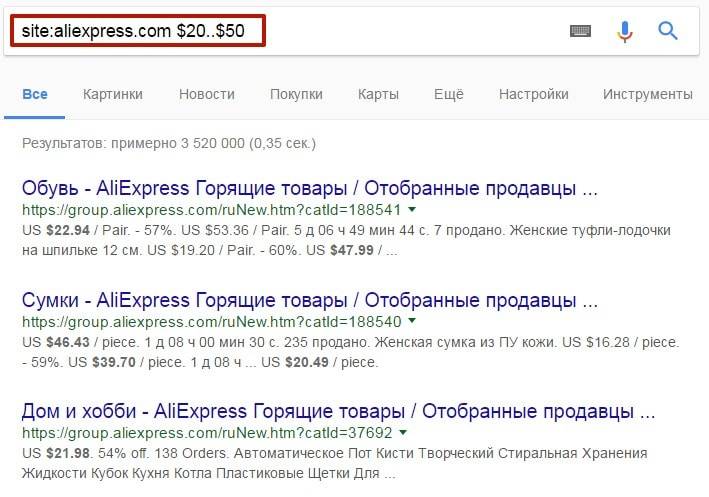
2. Калькулятор
Чтобы выполнять вычисления, необязательно использовать десктопный калькулятор, – можно просто вводить их в Google. Поисковик сам сделает вычисление в своем встроенном калькуляторе.
Пример: 11*123+(343252-12324)+2233/53
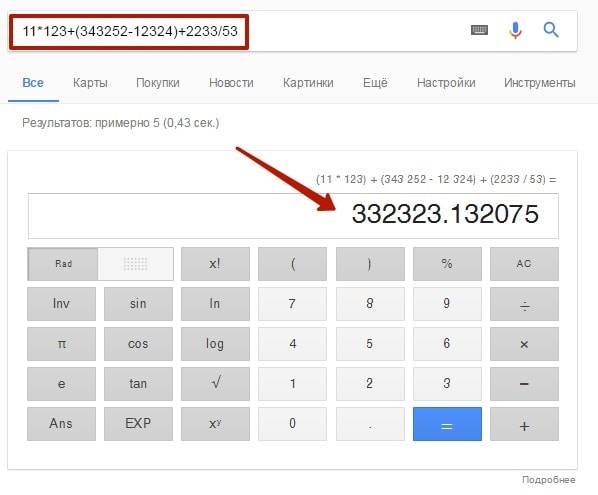
3. Переводчик
Если вы по каким-то причинам не хотите открывать «Google Переводчик» (ну вдруг :D), вы можете получить перевод слова, введя в поисковую строку запрос следующего вида:
translate [слово или фраза, которую вы хотите перевести] into [язык, на который вы хотите перевести слово или фразу]
Пример: translate солнце into portuguese
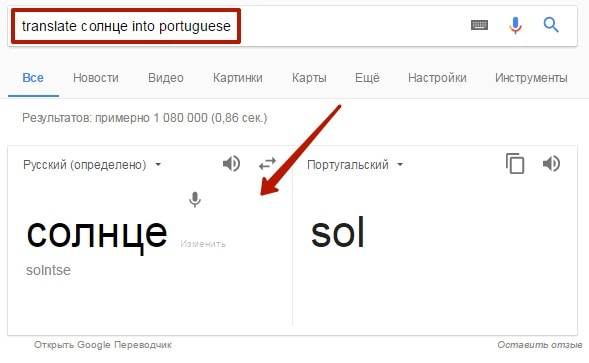
4. Конвертер единиц измерения
Конвертер единиц измерения помогает перевести одну валюту в другую или значение из одной системы мер в другую (например, фут в метры, мили в километры и т.д.). Он появляется автоматически при вводе того или иного значения в поисковую строку.
Пример: 5 футов
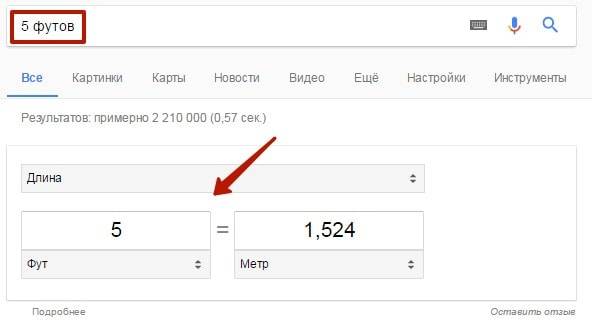
Пример: 10 чешских крон
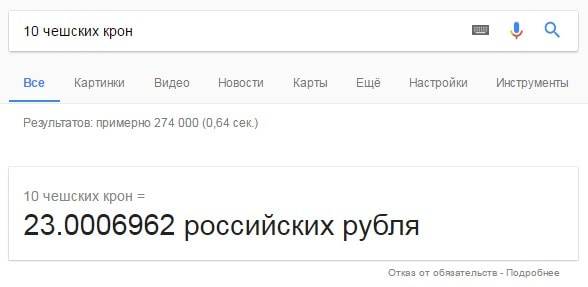
5. Точное время в любом городе
Чтобы быстро узнать точное время в нужном городе, введите в поисковую строку «время» и название города.
Пример: время нью дели
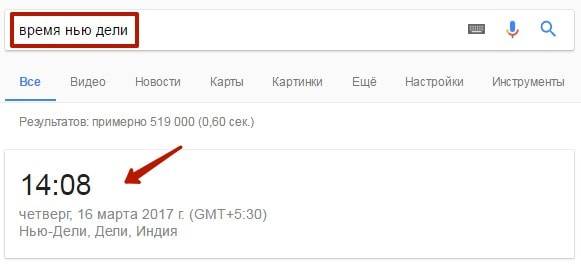
6. Расписание киносеансов
В «Гугле» можно узнать какие фильмы сейчас показывают в кинотеатрах в том или ином городе. Для этого нужно ввести «кино» и название города. К сожалению, действует не для всех городов.
Пример: кино москва
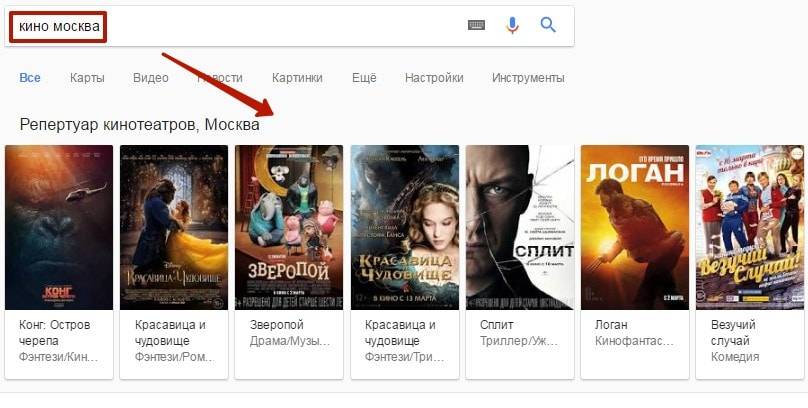
7. Метроном
Чтобы воспользоваться метрономом в «Гугле», введите в поисковую строку «метроном».
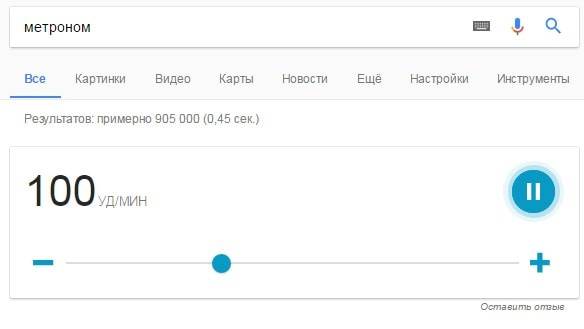
Фишки голосового поиска Google
1. Будильник
С помощью голосового поиска Google можно поставить будильник. Нужно просто сказать: «Разбудить меня в [время] утра», при этом можно также указать день недели.
Пример: «Разбудить меня в 6 часов утра в субботу».
2. Напоминания
Напоминания для себя тоже можно поставить через голосовой поиск.
Пример: «Напомнить мне покормить кота в 8 часов утра» или «Напомнить мне вынести мусор, когда я вернусь домой».
3. Создание мероприятия в Google Календаре
Пример: «Назначить встречу на Пушкинской площади в понедельник в 10:00».
4. Звонок
Звонить можно не заходя в телефонную книгу.
Пример: «Позвонить Мише Иванову» или «Позвонить маме».
5. Отправка SMS
Тоже самое касается и СМС.
Пример: «Написать Ане Петровой, что я опоздаю на 10 минут».
6. Отправка сообщения электронной почты
Работа с электронной почтой в смартфоне не всегда удобна, но можно отправить письмо с помощью голосового поиска.
Пример: «Отправить Свиридовой Евгении электронное письмо, тема, проект, сообщение, как твои впечатления от новой книги, вопросительный знак».
7. Маршруты
Можно попросить Google построить маршрут до нужного вам места.
Пример: «Как добраться до Шереметьево»?
8. Поиск мест поблизости
Пример: «Где находится ближайшее кафе?».
Поисковые операторы «Яндекса»
У «Яндекса» поисковых операторов на порядок меньше. Давайте их рассмотрим.
1. !
Если вы хотите найти в результатах слово в заданной форме, без изменений, поставьте перед ним восклицательный знак.
Пример: !прекрасная
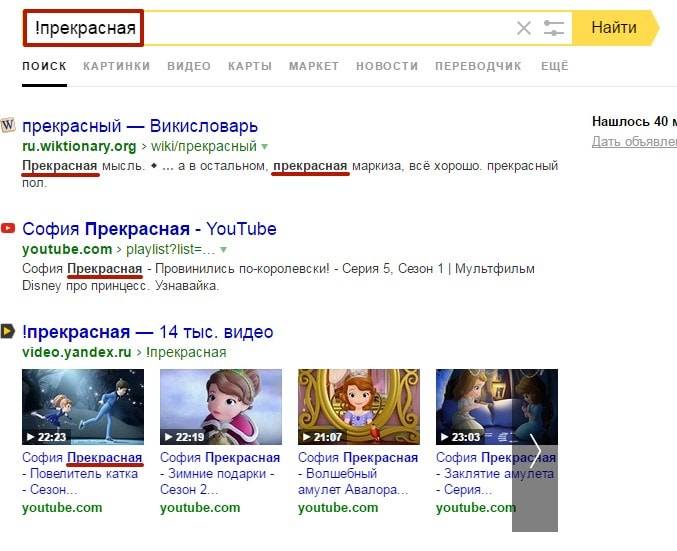
При вводе данного прилагательного без восклицательного знака оно появилось в выдаче в другой форме.
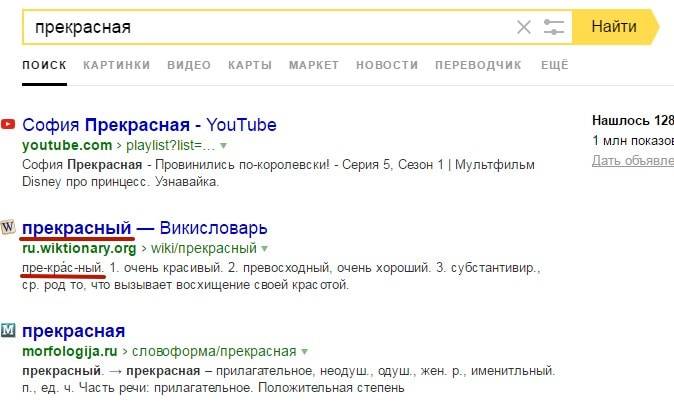
2. +
Знак «+» ставится перед словами, которые обязательно должны присутствовать в результатах выдачи.
Пример: +косуля +бег лев
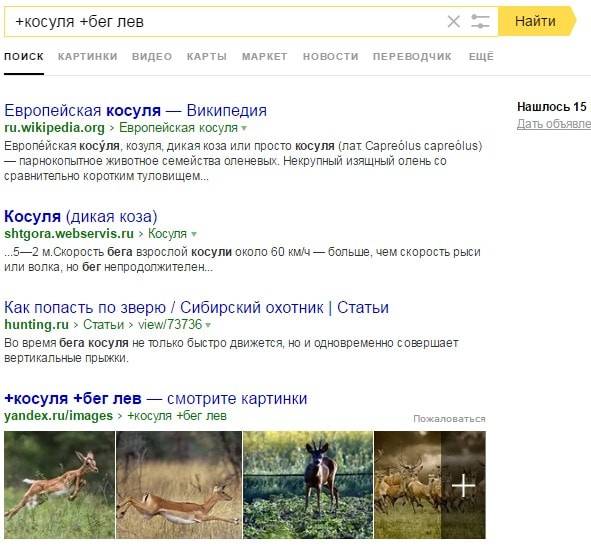
3. —
В противоположность плюсу, знак минуса (то есть дефис) исключает введенное слово.
Пример: кот -собака
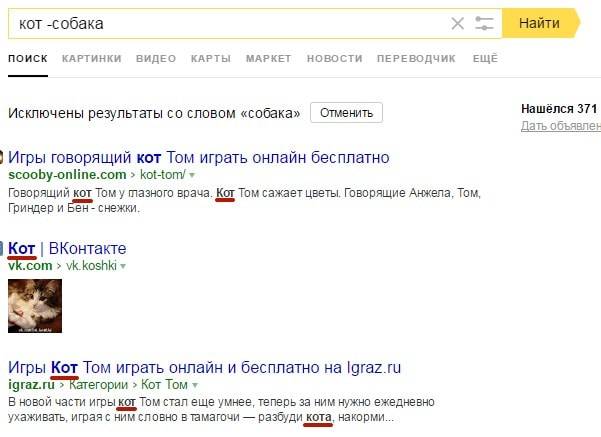
4. » «
Кавычки, как и в операторе Google, используются при вводе фразы, которую нужно найти без изменения.
Пример: «Я живу в себе, как в движущемся поезде»
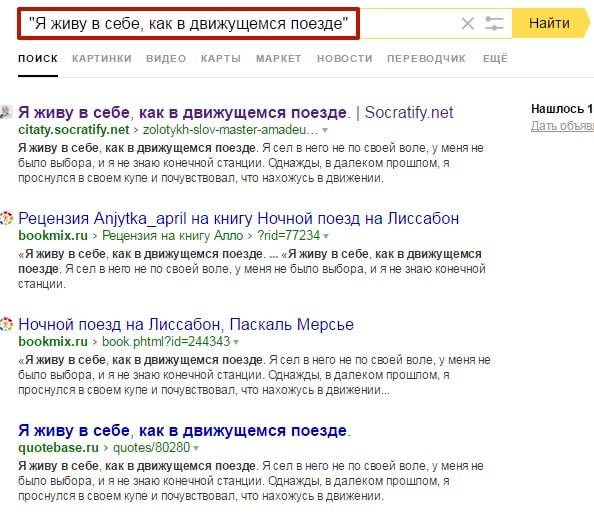
5. *
Данный оператор используется для указания пропущенных слов в цитате.
Пример: «хлеб * голова»
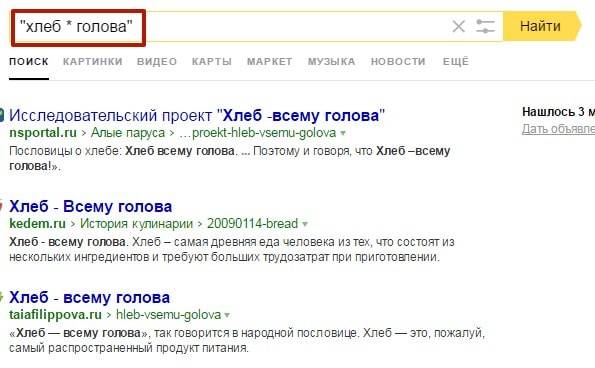
6. |
Данный оператор («|») идентичен «OR» от Google и равнозначен «или», – он ищет в результатах выдачи хотя бы одно из указанных слов.
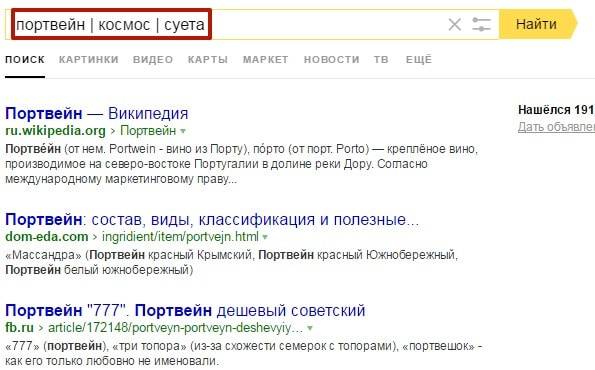
7. title:
Оператор «title:» осуществляет поиск внутри заголовков.
Пример: title:контент-маркетинг
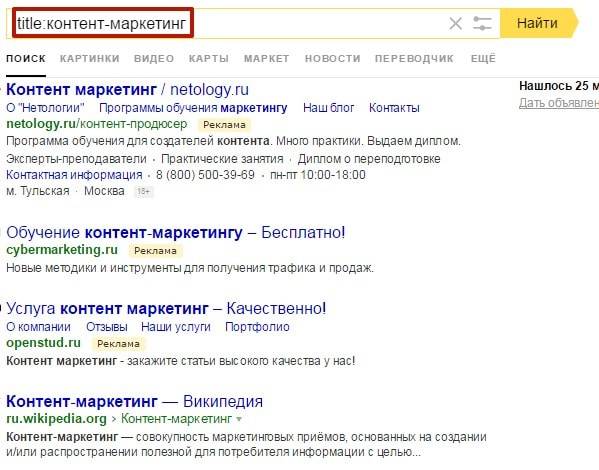
8. site:
Оператор «site:» осуществляет поиск на указанном сайте.
Пример: site:texterra.ru кейс
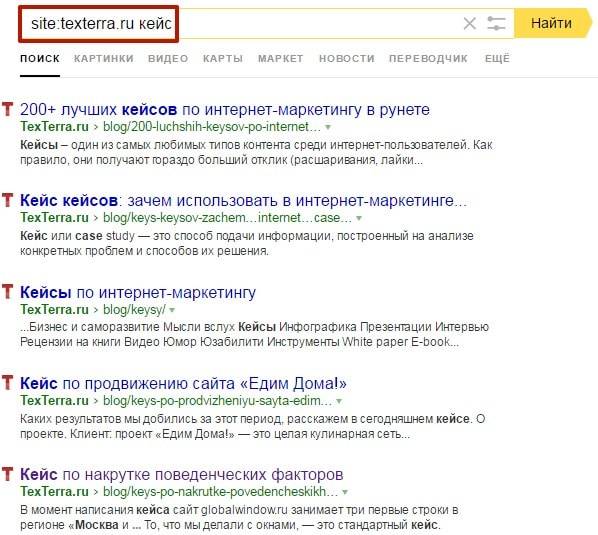
9. mime:
Оператор «mime:» осуществляет поиск данных по типу указанного файла.
Пример: mime:epub рассказ
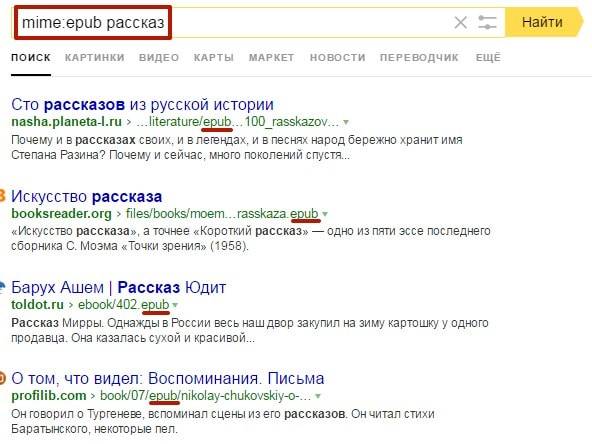
10. url:
С помощью этого оператора осуществляется поиск на заданной странице сайта.
Пример: мадейра url:ru.wikipedia.org/wiki/Атлантический_океан
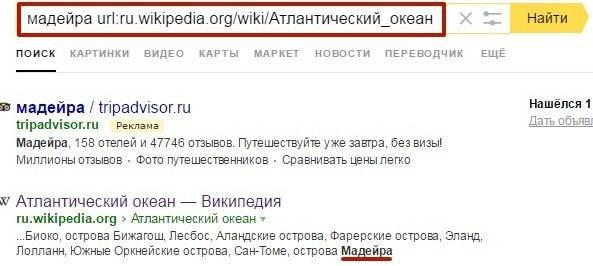
11. host:
Оператор «host:» производит поиск по страницам, размещенным на указанном хосте.
Пример: host:www.bbc.com news
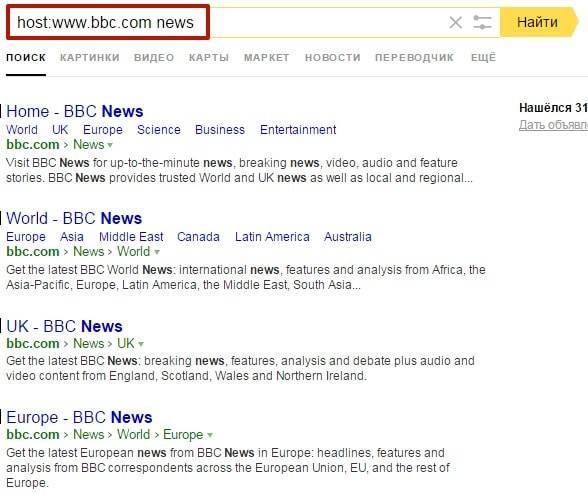
12. domain:
С помощью этого оператора осуществляется поиск по страницам, расположенным на заданном типе домена.
Пример: музыка domain:ua
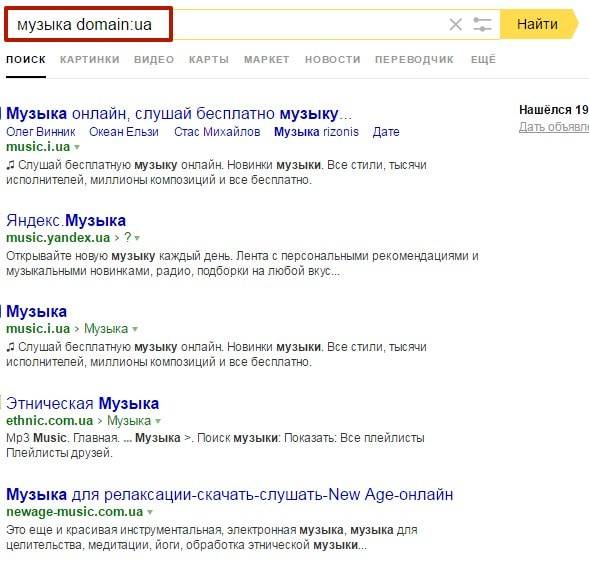
13. lang:
Этот оператор позволяет осуществить поиск на определенном языке.
Пример: cinema lang:it
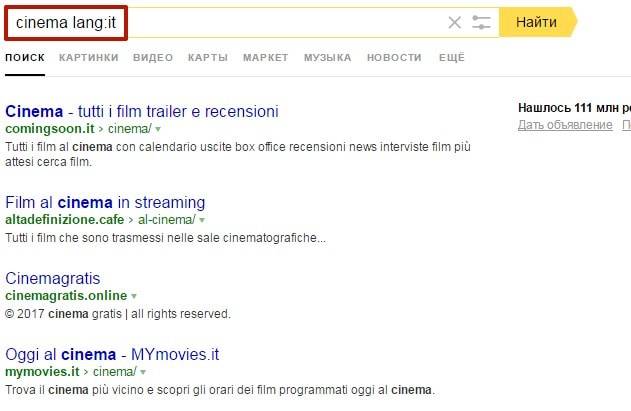
14. date:
Оператор «date:» позволяет найти страницы с ограничением по дате их последнего изменения.
Пример: новости date:20.03.2017
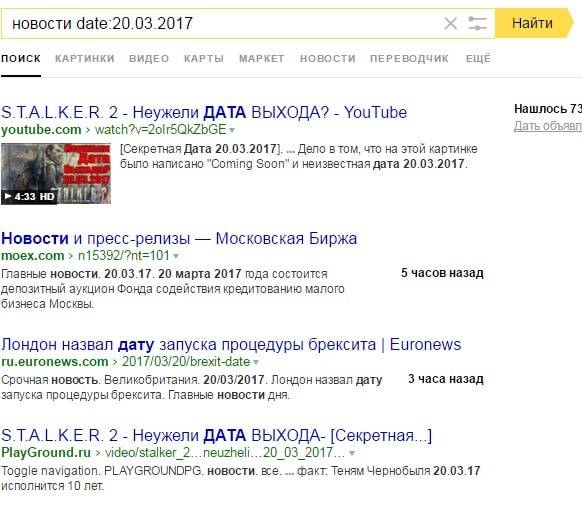
15. сat:
Данный оператор осуществляет поиск по страницам сайтов, зарегистрированных в «Яндекс.Каталоге». Чтобы воспользоваться им, нужно ввести «сat:», а затем ID региона или ID нужной темы.
ID региона = 11000000+код региона (список всех кодов можно посмотреть здесь).
ID рубрики = 9000000 + код темы (список кодов здесь).
Пример: мрамор cat: 11000051
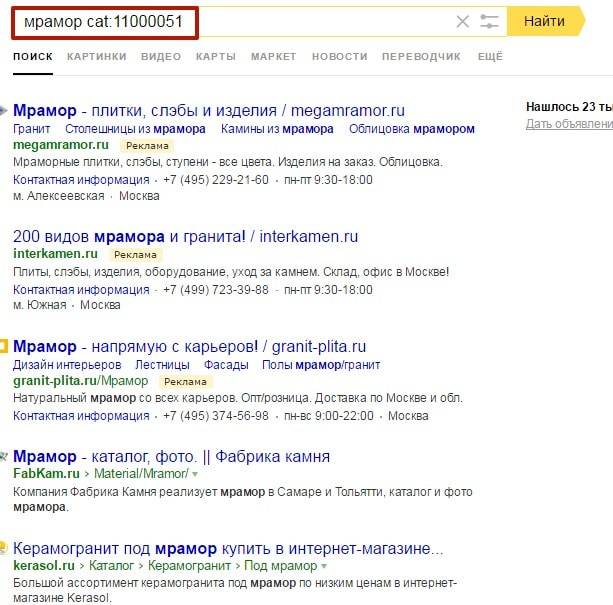
16. image:
Оператор «image:» – еще один недокументированный оператор, он позволяет найти картинку по ее названию, а точнее – все страницы, в которых она содержится.
Пример: image:1416729775_946074077.jpg
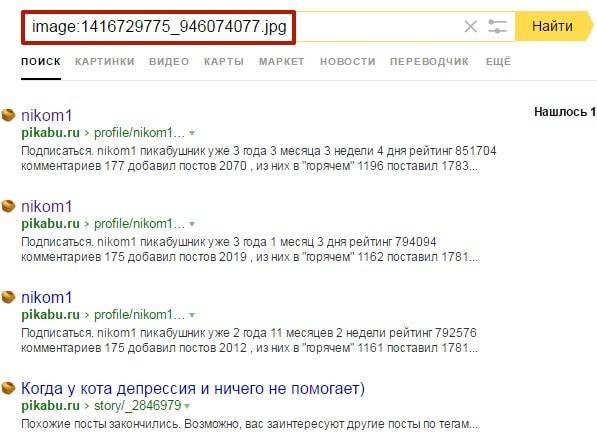
17. anchormus:
Данный недокументированный оператор «Яндекса» ищет ссылки на музыкальные файлы, которые содержат поисковый запрос в анкоре.
Пример: anchormus:вечность
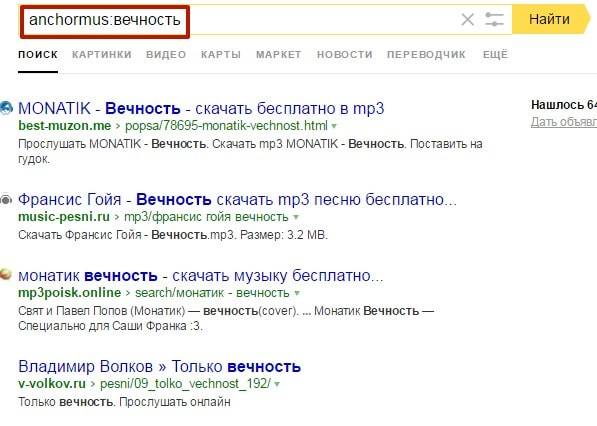
Яндекс.Строка
Как известно, встроенного голосового поиска у «Яндекса» нет, что при пользовании смартфоном не очень удобно. Зато есть программа для Windows (от 7 и выше), – «Яндекс.Строка». Она понимает голосовые команды, ищет запросы и включается по команде «Слушай, Яндекс».
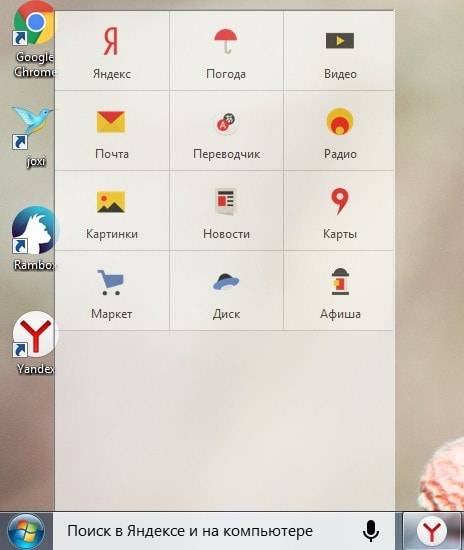
Итак, мы рассмотрели поисковые операторы Google и «Яндекс». Их можно применять как по отдельности, так и в совокупности с другими операторами. Используйте их, и вы сможете упростить процесс поиска и находить более точные результаты.
|
Как сделать такой запрос в поисковой системе, чтобы она показала результаты, содержащие точный набор слов (без изменений и синонимов)? Написать: “искать только” перед запрашиваемой фразой Использовать знак “!” в начале и в конце запрашиваемой фразы Использовать кавычки в начале и в конце запрашиваемой фразы Просто набрать в строке поиска запрашиваемую фразу Сегодня несоизмеримо легче стало что-либо найти. Для этого существует интернет-пространство, в котором можно найти все что угодно надо только лишь правильно составить запрос. Все очень просто по поиску в интернете. Набираете как можно более сжато запрос и получаете огромное количество ответов, если нужно узнать нечто срочное или популярное набирайте знак восклицания, если вам нужны медицинские новости набирайте перед запросом cito. Если вам необходимо узнать нечто именно в заданной формулировке — вам на помощь кавычки. Кавычки предполагают цитату, а в цитате, как известно, слова не меняются. Выбирайте именно этот вариант ответа, если отвечаете на викторину. автор вопроса выбрал этот ответ лучшим Пучеглазик 3 года назад Поисковые системы — наше всё. Это то, что сопровождает нас каждый день и даёт доступ к невероятным источникам информации, мировому интернете — всемирной паутины, как её называют. Но не всегда случается, что в поисковике отображается то, что именно мы хотим увидеть. Для этого необходимо правильно составить запрос. На самом деле, я сам не знал, но решил попробовать все 4 варианта — испытать их, так сказать. И третий вариант с использованием кавычек оказался крут! Если ввести их в начале и в конце, то поисковик выдаст только ту фразу, которую мы забиваем. Волшебство) Мне кажется, что лучший вариант — писать ряд существительных по теме, разбавив при необходимости наречиями и глаголами. Без предлогов и прочего. Не писать «как убрать запах селедки из старого холодильника». Писать «убрать запах холодильник». Если возможна двойная трактовка, я люблю использовать «-«. Например, если я ищу информацию о книге, но есть одноименные фильмы, что занимают первые позиции, то лучше написать «книга название -фильм». Тогда данные о фильмах не вылазят. Если же написать «книга название», то фильмы все равно будут активно появляться. Такой вариант хорош для личностей с распространенными фамилиями или же когда ищешь информацию о некой продукции с заданным производителем. Тогда можно удалить данные по иным производителям, что могут вылезти в поиске. Кавычки же хороши тогда, когда известна ключевая фраза. Так, например, я искала песни, помня часть куплета, но не помня название и исполнителя. Но если допущена ошибка, то сложно найти нужные данные. Пару раз я находила так нужную книгу и даже стих по строчке. isa-isa 3 года назад Вопрос на самом деле предполагает множество ответов. Смотря что именно мы ищем. Из ответа автора поняла, что речь идет о конкретной фразе, правда непонятно, где эта фраза находится. Если мы ищем, к примеру, песню с определенными словами или текст, в котором есть таковые слова, то достаточно просто ввести искомое словосочетание, я пробовала вводить и с кавычками и без и при поиске, к примеру, определенного текста, гугл выводит на одни и те же ресурсы, так что достаточно простого поиска по фразе. А вот если мы ищем например, характеристики какого-то предмета или руководство как что-то сделать, то стоит изменять и моделировать запросы до тех пор, пока система не выведет вас на нужный результат. Многие, кстати, поиском пользоваться не умеют и поэтому ничего не находят. Примеры:
Если хотите посмотреть мастер-классы, добавьте в запрос слово «видео». Хоть на ютубе и полно роликов, но по простому запросу без этого слова индексируется процентов 50. Если вам просто «посмотреть» то пишите «видео на английском языке» или «на немецком языке», потому что процесс все равно виден, да и переводчик можно включить, а в русскоязычном пространстве может и не быть такого ролика. В общем — удачных поисков! Я думаю, что СЕО-шники без труда бы ответили на этот вопрос. Я тоже вижу сразу правильный ответ, но давайте разберём все варианты ответов и дойдём до верного. Если просто набрать фразу нужную в поисковике или в вордстат, то мы получим все, что есть по этой фразе и не всегда точно. Если поставить перед словом знак восклицания, допустим — ! Карантин коронавирус, то в выдаче будет слово карантин без окончания — карантина, карантину и т.п. Если вам надо найти точные результаты по запросу, то заключаем сам запрос в кавычки. Например «Карантин коронавирус» и уже в вордстат увидите точные цифры, то есть сколько человек за определённый период набрало это фразу. Если без кавычек, то может быть запрос и высокочастотным, к примеру 100 тысяч, а взяв в кавычки фразу увидите результаты скромнее уже — например, всего 250 запросов. Это уже будет низкочастотный запрос. Вариант «искать только» тоже не даст точные результаты. Выбираем оператора «-» (кавычки). Так что всегда в вордстат берите запрос в кавычки. Так вы составите более точное семантическое ядро сайта. kellymilena 3 года назад Формируя по вашему запросу выдачу, поисковый робот учитывает содержащиеся на сайте ключевые слова и затем ранжирует их в порядке убывания. Нужно правильно в поисковой строке составить запрос. Как это сделать :
Znayuvsyo 2 года назад Иногда, для того чтобы найти точную фразу, достаточно просто вбить её в строку поисковика. Однако это работает не всегда. В таком случае можно перейти к следующему приёму, а именно: добавить кавычки в начале и конце фразы. При этом нужно уделять особое внимание точности цитирования, так как приоритетными результаты будут в выдаче те, что содержат дословное цитирование, исключая лишь знаки препинания. Если вы ищете автора цитаты, дословность которой не можете гарантировать, то быстрее приведёт к успеху первый способ. В противном случае — второй. Точно в цель 3 года назад Сначала четко подумайте и сформулируйте, что вы хотите задать — если, допустим, это вкусный рецепт приготовления улиток, то надо сформулировать вопрос следующим образом — «Как вкусно приготовить улиток?», а не «Улитки: вкусная готовка». Вообще, заметил тенденцию — чем короче будет ваш вопрос, тем более вероятнее всего вы найдете на него свой ответ. Так что лаконичность — сестра таланта, попробуйте уменьшить свой запрос всего до нескольких слов и получите нужный результат. Жаль, что автор вопрос не написал с какой целью нужны ответы. Не буду повторять предыдущих авторов, напишу что точный ответ в поисковых системах можно получить вбив ключевые слова. Допустим вам важно узнать, что происходит в Свердловске в связи с коронавирусом, так и вбиваем: свердловскс коронавирус. Вы хотите удивить любимого мужчину завтраком из экзотических фруктов, так и вбиваем: завтрак манго лайм. По последнему запросу вышли очень симпатичные бутерброды) worker2312 3 года назад Чем лаконичнее и грамотнее составить запрос, тем точнее будут результаты. Когда нам нужен строгий порядок слов в запросе, тогда берём в кавычки. И поиск будет не по словах запроса, а по порядку слов. С помощью данного способа, легко можно находить любимые песни и стихотворения, зная только одну строчку. Знаете ответ? |
Plan
- 1 Как сделать точный поиск в гугле?
- 2 Как пользоваться поиском в гугле?
- 3 Как в поисковике Yandex или Google исключить из поиска два разных слова?
- 4 Что такое операторы поискового запроса?
- 5 Какой способ поиска информации в сети Интернет самый быстрый?
- 6 Как узнать самые популярные поисковые запросы?
- 7 Как правильно искать информацию в сети Интернет?
- 8 Почему Гугл находит в основном российские сайты?
- 9 Как убрать антивирус в хроме 2020?
- 10 Как добавить часто посещаемые сайты в Google Chrome?
Как сделать точный поиск в гугле?
Как найти точную фразу или форму слова Найти точную фразу или форму слова просто! Для этого используйте кавычки «». Возьмите фразу или слово в кавычки, и Google будет искать веб-страницы, где есть ровно такая фраза (форма слова).
Как пользоваться поиском в гугле?
Как пользоваться поиском в Google
- Совет 1. Начинайте с простых запросов Независимо от того, что вы ищете, начинайте с простых запросов, например где ближайший аэропорт .
- Совет 3. Тщательно подбирайте слова При создании поискового запроса выбирайте слова, которые скорее всего присутствуют на нужном вам сайте.
- Совет 5. Получайте быстрые результаты
Как искать по ключевым словам в гугл?
В тексте веб-страниц можно искать определенные слова или фразы.
- Откройте веб-страницу в Chrome на компьютере.
- В правом верхнем углу экрана нажмите на значок «
Как сделать такой запрос в поисковой системе чтобы она показала результаты содержащие точный набор слов?
Как сделать такой запрос в поисковой системе, чтобы она показала результаты, содержащие точный набор слов (без изменений и синонимов)? Написать: “искать только” перед запрашиваемой фразой Использовать знак “!” в начале и в конце запрашиваемой фразы Использовать кавычки в начале и в конце запрашиваемой фраз
Как в поисковике Yandex или Google исключить из поиска два разных слова?
Оператор в виде дефиса позволяет исключить из поиска определенное слово. Обратите внимание, что слово нужно писать сразу после дефиса, без пробела. Вы можете исключить сразу несколько ненужных слов. Для этого проставьте дефисы перед всеми исключаемыми словами.
Что такое операторы поискового запроса?
Оператор поисковой системы – это набор символов, помогающих ограничить или расширить диапазон поиска. Операторы добавляют к запросу. Существует большое количество дополнительных символов, которые по-разному воспринимаются различными поисковыми системами.
В каком случае для поиска используют кавычки при наборе фразы?
Следующий символ – «», двойные кавычки, используется для поиска фразы целиком Для того, чтобы специальные символы расценивались как обычные, фразу следует заключить в двойные кавычки. Удвоение какого-либо символа применит действие не к одному предложению, а к целому документу.
Как правильно составить запрос в поисковой системе?
Как правильно составить поисковой запрос
- Если правило нужно распространить и на одно предложение, и на весь документ, команды удваиваются;
- Можно использовать несколько логических операторов в одном запросе;
- Для нескольких команд в запросе, нужно использовать знаки открывающей и закрывающей скобок;
- Для поиска по точному вхождению фразы, используются кавычки;
Какой способ поиска информации в сети Интернет самый быстрый?
Как уже было сказано, существуют три основных способа поиска информации в Интернете.
- Указание адреса страницы. Это самый быстрый способ поиска, но его можно использовать только в том случае, если точно известен адрес документа.
- Передвижение по гиперссылкам.
- Обращение к поисковому серверу (поисковой системе).
Как узнать самые популярные поисковые запросы?
Чтобы узнать самые частые поисковые запросы по заданной тематике нужно выполнить следующий алгоритм:
- Зарегистрировать единый для всех сервисов поисковой системы Яндекса аккаунт и перейти на страницу сервиса Яндекс Wordstat.
- В специально отведенном поле ввести тематическое словосочетание и кликнуть кнопку «Подобрать».
Как заставить Гугл искать на английском?
Надо кликнуть на Настройки -> Языки (Languages) прямо под строкой поиска в Google. Выбираем English в первом пункте, где написано «На каком языке вы хотите пользоваться продуктами Google». Это язык интерфейса, но он также основной и при поиске; в «языках результатов» он поменяется автоматически. Готово!
Как посмотреть результаты поиска для другой страны?
Чтобы увидеть выдачу Google для другого региона, необходимо знать географические координаты места, которое вас интересует. Это можно сделать в сервисах Google Maps. После того, как вы узнали координаты, надо вернуться на страницу поисковой выдачи. Заходите в Инструменты разработчика (нажимайте кнопку F12).
Как правильно искать информацию в сети Интернет?
Как правильно искать информацию в интернете
- Правильно формулируйте поисковый запрос Пользуйтесь обозначениями, которые конкретизируют поиск и зададут ему нужные параметры.
- Избегайте сомнительных источников информации
- Пользуйтесь разными поисковыми системами
- Не забывайте про Google Books.
- Пользуйтесь английскими источниками
- Подводим итоги
Почему Гугл находит в основном российские сайты?
Отображение результатов идет исключительно по СНГ, и Google отображает все страны, как единую точку выдачи, несмотря на строгую сортировку в доменных зонах и привязанности к регионам и странам. 2. Оккупационный маркетинг, приоритетность и конкуренция сегмента.
Как добавить сайт в надежные узлы в гугл хром?
Как добавить веб–сайт в надежные узлы
- Откройте Google Chrome.
- Нажмите ⋮.
- Нажмите Настройки.
- Прокрутите страницу вниз и нажмите Показать дополнительные настройки.
- Нажмите Настройки контента.
- В разделе «Файлы cookie» нажмите Настроить исключения.
- Введите адрес сайта.
- В меню «Правило» выберите «Разрешить».
Как разрешить сайту скачивание файлов?
Как изменить настройки для всех сайтов
- Откройте Chrome на компьютере.
- В правом верхнем углу нажмите на значок с тремя точками Настройки.
- В разделе «Конфиденциальность и безопасность» нажмите Настройки сайта.
- Выберите разрешение, которое хотите изменить.
Как убрать антивирус в хроме 2020?
п.).
- Для отключения защиты в Google Chrome нажимаем на значок «Меню» в правом верхнем углу панели инструментов.
- Выбираем «Настройки».
- Нажимаем «Показать дополнительные настройки».
- В разделе «Личные данные» убираем галочку в строке «Включить защиту от фишинга и вредоносного ПО».
- После этого закрываем настройки.
Как добавить часто посещаемые сайты в Google Chrome?
Как добавить новую вкладку в экспресс-панель Открылась новая страница с окошками, куда нужно поместить ваши любимые или часто посещаемые сайты. Просто нажимаете на «+» внутри каждого блока, после чего высветится строка, куда нужно вставить адрес сайта и нажать Enter, он автоматически добавится в экспресс-панель.
Как сделать запрос в поисковой системе, чтобы были точные результаты?
Как сделать такой запрос в поисковой системе, чтобы она показала результаты, содержащие точный набор слов (без изменений и синонимов)?
Написать: “искать только” перед запрашиваемой фразой
Использовать знак “!” в начале и в конце запрашиваемой фразы
Использовать кавычки в начале и в конце запрашиваемой фразы
Просто набрать в строке поиска запрашиваемую фразу
Вопрос на самом деле предполагает множество ответов. Смотря что именно мы ищем. Из ответа автора поняла, что речь идет о конкретной фразе, правда непонятно, где эта фраза находится. Если мы ищем, к примеру, песню с определенными словами или текст, в котором есть таковые слова, то достаточно просто ввести искомое словосочетание, я пробовала вводить и с кавычками и без и при поиске, к примеру, определенного текста, гугл выводит на одни и те же ресурсы, так что достаточно простого поиска по фразе.
А вот если мы ищем например, характеристики какого-то предмета или руководство как что-то сделать, то стоит изменять и моделировать запросы до тех пор, пока система не выведет вас на нужный результат.
Многие, кстати, поиском пользоваться не умеют и поэтому ничего не находят.
Если хотите посмотреть мастер-классы, добавьте в запрос слово «видео». Хоть на ютубе и полно роликов, но по простому запросу без этого слова индексируется процентов 50. Если вам просто «посмотреть» то пишите «видео на английском языке» или «на немецком языке», потому что процесс все равно виден, да и переводчик можно включить, а в русскоязычном пространстве может и не быть такого ролика.
Формируя по вашему запросу выдачу, поисковый робот учитывает содержащиеся на сайте ключевые слова и затем ранжирует их в порядке убывания. Нужно правильно в поисковой строке составить запрос.
Жаль, что автор вопрос не написал с какой целью нужны ответы. Не буду повторять предыдущих авторов, напишу что точный ответ в поисковых системах можно получить вбив ключевые слова. Допустим вам важно узнать, что происходит в Свердловске в связи с коронавирусом, так и вбиваем: свердловскс коронавирус. Вы хотите удивить любимого мужчину завтраком из экзотических фруктов, так и вбиваем: завтрак манго лайм. По последнему запросу вышли очень симпатичные бутерброды)
Что такое поисковый спам?
Поисковой спам это попытка манипулирования поисковой системой тем самым вводя ее в заблуждение. Манипулирование производится с результатами выдачи поисковой системы, так же это считается мусором, когда сайт пытается выйти в топ обманом.
Для начала определимся, что такое поисковая система. Вики даёт нам следующий вариант:
К слову, развитие и популярность веб-поиска дало довольно ощущаемый толчок к развитию в направлениях программирования (техническая часть) и рекламы (использование поисковых систем для продвижения продукции/бренда).
Даже в наименовании систем стоит слово «поисковые», а не «обучающие», что тоже говорит о предназначении данных систем. Поэтому не нужно ждать обучение от того, что для этого не предназначено.
Есть, безусловно. Если говорить коротко, то таких вопросов немало, но звёзд в них мало. Не стану сейчас рекламировать какие-то свои подобные вопросы, так как такие наверняка есть в профиле любого активного автора. Демонстрация каких-то успешных схем нужна в других темах, но не в этой.
Вопросы под тэгом «большой вопрос», как правило, рассматривают достаточно узкие и очень специфические темы. В формулировках пользователи применяют такие термины местного значения как:
Понятно, что все эти слова и аббревиатуры широко применяются и вне БВ, однако в других, более востребованных контекстах. Взять и обмануть и поисковик, и пользователей вряд ли удастся. Вопрос отражает суть страницы, поэтому большого наплыва случайных посторонних посетителей не будет, какие бы слова мы ни вставили в свой контент «для приманки».
Поисковики не могут что-либо из «большого вопроса» игнорировать чисто технически. Тем более, что это не обособленный закрытый раздел или категория, а просто тэг. Но я повторюсь, что Яндексу или Гуглу нужны подходящие словосочетания, чтобы выдать ссылку на чей-то запрос. Если такие сочетания появятся в самом вопросе или в ответах на него, то страница начнёт действовать, то есть окажется звёздной.
Источник
Как правильно искать информацию в интернете
Учимся формулировать запросы, использовать возможности поисковых систем и проверять информацию на достоверность.
Нам повезло жить в информационную эру. Чтобы найти нужную информацию, не нужно перелистывать горы книг или искать знающих людей — достаточно набрать несколько слов в поисковой строке браузера. Интернет позволяет узнать и научиться чему угодно: важно лишь знать, как правильно задать вопрос.
Предлагаем руководство по поиску информации в интернете.
1. Чётко формулируйте запрос
Прежде всего нужно понять: что именно мы хотим узнать? Необходимо сформулировать тему как можно более узко и задать максимально конкретный вопрос.
Например, по запросу «Тесла» Яндекс выдаст информацию как об учёном, так и о марке автомобиля. Запрос «Никола Тесла» покажет все сведения о знаменитом физике. А «Никола Тесла изобретения» ответит на конкретный вопрос: какой вклад в науку он сделал.
Если с первой попытки не получилось найти нужные данные — не отчаивайтесь. Внимательно посмотрите на заголовки в выдаче и постарайтесь понять, как переформулировать запрос, чтобы поисковик вас понял. Возможно, помогут синонимы или пара уточняющих слов. Подсказки, которые возникают в поисковой строке при наборе текста, также могут натолкнуть на мысль, как сделать запрос точнее.
Важно понимать, что спросить поисковик — не то же самое, что спросить человека. Нейросети всё лучше учатся понимать людей: строчные и заглавные буквы, язык раскладки, опечатки и орфографические ошибки уже не являются для них проблемой. Но чтобы выдача соответствовала цели, нужно правильно подобрать ключевые слова.
2. Копайте глубже
Принято считать, что самая полезная и исчерпывающая информация всегда попадает на первые строчки поисковика. На самом деле позиция сайта в выдаче часто зависит не от содержимого, а от того, сколько денег его владелец потратил на рекламу и поисковую оптимизацию. Поэтому не ленитесь заглядывать на вторую и даже третью страницу выдачи — возможно, там вы найдёте более подробную и актуальную информацию.
Кроме того, не стоит ограничиваться одной поисковой системой. Яндекс и Google работают одинаково хорошо, но используют разные алгоритмы. То, что не нашёл один поисковик, найдёт другой.
3. Используйте поисковый синтаксис
Можно существенно облегчить себе задачу, если использовать в запросах специальные символы или команды. Их очень много — перечислим только те, что помогут решить повседневные задачи:
4. Ctrl+F — поиск по сайту
Вы перешли на сайт из поисковой выдачи, но не можете найти там то, что нужно? Воспользуйтесь комбинацией Ctrl+F. Она открывает внутреннюю поисковую строку. Начните вводить текст, и браузер мгновенно пролистает веб-страницу до нужного места. Эта комбинация работает во многих программах, например в Adobe Reader, Microsoft Word и Google Docs.
Такой поиск учитывает только точные вхождения. Поэтому лучше вводить слова по одному и без окончаний.
5. Используйте специальные сервисы
Google Академия позволяет искать в интернете научную литературу: исследования, монографии, статьи, диссертации.
Google Книги помогут найти нужные отрывки в художественных произведениях.
С помощью сервиса «Поиск по картинке» в Яндексе и Google можно не только найти изображение в другом разрешении, но и узнать автора картины, год её создания и другие данные.
Если нужная информация никак не находится, или ответ вас не удовлетворил, можно обратиться к экспертам на Яндекс.Кью или Ответах Mail.ru. Но полученную от них информацию сперва стоит проверить.
6. Проверяйте достоверность информации
Далеко не все данные в интернете правдивы и актуальны. Старайтесь искать информацию только на подтверждённых источниках: официальных сайтах организаций, серьёзных научных, медицинских и культурных порталах.
Обязательно заходите в раздел «О сайте». Посмотрите, кому он принадлежит, как давно работает и как себя позиционирует. Так вы поймёте, стоит ли ему доверять.
Фактам и цифрам стоит верить, только если на сайте указан источник. Формулировки вроде «исследования показывают» ничего не значат. Важно, чтобы в статье было чётко написано: кто, где и когда это исследование провёл. В противном случае постарайтесь выяснить это сами. Если официальной информации не нашлось — не используйте эти данные.
Данные из Википедии и других ресурсов, где материал может редактировать кто угодно, тоже нуждаются в проверке.
Обратите внимание на дату публикации — не устарела ли указанная информация? А если автор текста ссылается на какой-то товар или услугу, это повод насторожиться: возможно, перед вами реклама.
Резюме
Умение правильно искать в интернете ответы на свои вопросы — чрезвычайно важный навык для современного человека. Возможно, в будущем детей в школе будут учить не столько наукам, сколько поиску информации — чтобы ребята сами находили материал и обсуждали его на уроках. Так проходит обучение на «перевёрнутых уроках» в мини-классах «Домашней школы Фоксфорда». Это помогает ученикам лучше осознавать учебный материал и учит думать самостоятельно.
Источник
Как правильно составить поисковой запрос: язык поисковых запросов
Вступление
Запрос, который пользователь вбивает в поиск, и тот который видит поисковик, очень отличаются друг от друга. Однако, используя некоторые логические элементы вместе со словами поискового запроса, можно управлять поисковыми заданиями и важно правильно составить поисковой запрос.
Составляющие языка поисковых запросов
Язык поисковых запросов включает:
Как правильно составить поисковой запрос
Языки поисковых запросов меняется в зависимости от поисковика. Однако есть общие правила для всех поисковиков. Некоторые из них рассмотрим прямо сейчас:
Так как поисковики ищут информацию не только по точным словам запроса, то знание языка поисковых запросов дает разнообразный анализ выдачи. Это помогает расширить семантическое ядро и писать тексты статей, отвечающие различным видам запроса.
Команды логического исключения и объединения
Поисковик Яндекс
Поисковик Яндекс понимает следующие символы:
«» — запрос в кавычуах, поиск по точному вхождению цитаты;
| — или, разделяет два слова для поиска одного из них;
* — ставится во фразу, если между словами пропущено слово;
Ваш_Запрос Site:Ваш_сайт.ru — конкретный поиск на сайте (ваш_сайт.ru), по запросу (Ваш_запрос). Можно определить релевантные страницы запросу, например: [продвижение сайта Site:example.ru] или [«продвижение сайта» “example.ru”]
date:запрос — поиск документов по дате;
+ — плюс ставится перед словом запроса, которое должно обязательно быть в документе;
& — амперсанд, ставится между словами запроса, которые должны встречаться в пределах предложения.
У Яндекс настолько богатый язык поисковых запросов, что лучше посмотреть полные возможности ТУТ.
Примечание: Для Яндекс нормальная форма слова это именительный падеж, единственное число. С точки зрения Яндекс, слова «дом», «дома», «дому» и т. д. — это формы одного и того же слова, нормальной формой которых является форма «дом».
Для поиска, только форм одного слова, нужно перед словом поставить два восклицательных знака. Например: [!!дом] или [!!поиск].
Правильно составить поисковой запрос в поиске Google
Чтобы правильно составить поисковой запрос, нужно знать, что Google понимает следующие символы:
Пробел – в Google пробел это оператор «И»;
«» — запрос в кавычках, это поиск по точному вхождению цитаты;
| — оператор «или», разделяет два слова для поиска одного из них;
* — знак умножения, ставится во фразу, если между словами пропущено слово. Два знака если пропущены два слова и т.д.;
! – восклицательный знак, указывает на поиск по точному вхождению слова, фразы в запрос.
+ — плюс ставится перед словом запроса, которое должно обязательно быть в документе;
− — минус исключает слово из поиска;
.. — две точки используются для поиска числовых значений, от и до.
Источник
Как правильно гуглить? Практические советы по правильным запросам к поисковой системе
В нашем веке очень часто любят посылать что-нибудь гуглить. Ведь проще всего, когда есть какой-то вопрос обратиться к огромным массивам информации, накопленным годами. Но что делать, если постоянно при помощи гугла находится что-то не то. Остается изучить несколько простых правил пользования поисковой системой, чтобы получать максимально полную и корректную информацию из выдачи.
Поиск по картинкам
Самым, казалось бы, простым способом является поиск по картинке. Ведь чего проще, имея смартфон узнать, что это такое перед тобой, просто загрузив фотографии в поисковую систему. Тут есть несколько вариантов.
Можно искать изображения с компьютера, для этого достаточно просто на сайте Google просто кликнуть на иконку камеры в поисковой строке.
А дальше просто выбрать сохраненное изображение или фото или вставить ссылку из интернета.
Используя смартфон на Anroid, можно просто выбрать приложение Google и нажать на иконку фотоаппарата в поисковой строке. После этого можно загрузить любое фото, сделанное вами когда-либо и узнать, например сколько в интернете стоит кружка, за которую у вас просят дорого в локальном магазине. Или, допустим, узнать породу понравившейся собаки. Или можно, например, узнать, какая модель наушников перед вами. В примерах снизу точно видно, что гугл отработал максимально объективно и точно.
Этот способ напрямую зависит от ПО вашего смартфона, к примеру. На Realme Ui и в ОС телефонов Samsung Galaxy и в любом, у кого установлена камера Google есть возможность максимально быстро средствами своей камеры найти нужную вам информацию, к примеру я решил проверить своего кота Кузю. Просто нажал на соответствующую кнопку в камере и сделал фотографию спящего кота. И гугл и тут не подвел рассказал, что передо мной черный кот))))
Разумеется, подобный функционал есть и в поисковике от Яндекса.
Открываем Яндекс, переходим на вкладку картинку и в поисковой строке появляется фотоаппарат, по щелчку на который можно загрузить картинку или фотографию.
Ну и у кого установлен поисковик от Яндекса на смартфоне, он в любом месте интернета может долго подержать пальцем на интересующей его картинке и выбрать пункт поискать картинку в яндекс, там же он выведет нас на свое приложение умной камеры. По моему мнению яндекс нашел более адекватно и ближе к нам по пониманию, к примеру сразу предложил озон. При этом есть любопытные алгоритмы поиска типа поэзия, решения, сканер.
Поиск нужной фразы, из которой вы не помните кусок
Зачастую возникает ситуация, когда помнишь кусок фразы, но не можешь совершенно точно ее сформулировать.
Достаточно в поисковую строку поставить * вместо забытого
Всего-лишь один маленький символ, а позволяет вспомнить кусочек забытого. Очень полезна функция, на мой взгляд.
Как найти информацию за пределами русскоязычного интернета
Мне, в силу специфики профессии зачастую требуется найти информацию, которой почти нет в русском отделе интернета. Допустим, хотел найти профессиональные форумы по программированию контроллеров АСУТП от американской компании Allen Bradley. Поисковик выдает позиции интернет-магазинов, непонятные отрывки между пикабу и отзовиком, а полезной информации очень мало.
Для утонения языка запроса нужно ввести в поисковую строку команду lang:en в случае английского языка. Ну или любого другого.
И в итоге гугл нам выдаст выборку по англоязычным сайтам
Поиск на конкретном сайте
Есть любопытная функция, когда нужно найти информацию, по какому то запросу, и вы точно помните, на каком сайте это искали. К примеру встроенные поисковики на сайте, могут быть абсолютно ненадежны, тогда приходит на помощь гугл. К примеру, я помню что на нашем сайте был обзор смартфона с названием Встречаем нового героя. Но какая модель была не помню.
вбиваем запрос в поисковую строку site:ixbt.com а дальше сам запрос. И найдем сразу именно то, что помним, именно на нужном сайте, не привлекая ответы поисковика из голливудских сценариев про героев.
Объединение двух запросов в один
Для того, чтобы точно получить результаты поиска где будет именно интересующая вас информация, а не отдельно то и отдельно другое, достаточно вставить & между запросами, а если интересно найти результаты хотя бы с одним словом из запроса то OR
Поиск точной фразы
Если вы точно помните фразу, то достаточно ее просто заключить в кавычки «» и гугл не будет подсовывать варианты между требуемых слов. К примеру очень хочется вспомнить цитату Виталия кличко, а помним только три слова, но точно вводим их в кавычки
Поиск похожих сайтов
Иногда случается вопрос, а как найти сайты, которые делают такой же контент, который вам нравится.
Для этого достаточно ввести операнду related:ixbt.com
Наш сайт выбран для примера, вообще можно вколотить любой сайт
Поиск текста только в адресе сайта
Допустим, вы знаете, как назывался сайт, но помните не точно и вам хочется его найти. Вводим операнду inurl:«требуемый текст»
тогда гугл будет искать только среди названий сайтов.
Исключение части запроса
Зачастую бывает когда ищешь что-то, а в результатах поиска вылезает один и тот же навязчивый и разбросанный на многие сайты материал. Допустим по запросу нива гугл выдает все связанное с популярным внедорожником, а нам не интересно читать про это, просто ставим минус перед тем, чего мы видеть не хотим. К примеру нива — автомобиль
как видите, мы получили интересные находки, а не ворох сайтов с автотематикой.
Поиск файла по его типу
Допустим, нам интересен именно конкретный тип файла. И мы точно знаем что скачивали документ в формате pdf но с очень необъективной темой. Вводим операнду filetype:pdf «нужный текст»
Так мы стократно повышаем шансы найти нужный PDF документ
Поиск по отрывкам из памяти
Тут зачастую вспоминается ситуация, когда помнишь несколько слов из текста песни, а название ее никак не вспомнишь. Используем операнду allintext:«требуемый текст»
Поиск сайтов, ссылающихся на ваш сайт
Если требуется найти сайты, которые в каких-то своих материалах делали отсылку на ваш сайт, можно ввести операнду
Поиск с учетом синонимов
Чтобы расширить результат можно попробовать нагуглить ваш запрос используя его синонимы. Используем знак тильда перед запросом
Конвертер и калькулятор
Очень удобно использовать поисковую строку как быстрый конвертер из всего во все и мгновенный калькулятор
Вот несколько команд, которые помогут вам более точно находить информацию в интернете, надеюсь статья была для вас полезной.
И разумеется не забываем несерьезные, но вполне рабочие «Ок гугл!» «Siri» и «Алиса!»
Источник
Операторы Яндекс.Поиска для SEO: как правильно и точно искать
Язык поисковых запросов Яндекса включает в себя специальные символы и операторы поиска, которые можно использовать для уточнения или фильтрации результатов.
Стоит отметить, что язык Яндекса отличается не только от языка других поисковых систем (Google, Bing), но и внутри собственных сервисов (Поиск, Вордстат, Директ). Это значит, что операторы или спецсимволы, которые работают в одном сервисе, могут не функционировать в другом. Например, круглые скобки ( ) для группировки сложных запросов в Поиске не работают, но широко применяются в Wordstat и Директе.
Сегодня мы покажем на примерах полезные команды именно для точного Яндекс.Поиска. Правильно используя язык запросов, вы сможете легко искать страницы с точным вхождением слов, фильтровать результаты выдачи по региону или дате, а также находить технические проблемы на своём сайте.
Как правильно искать в Яндексе
Что учитывается в запросе
По умолчанию поиск в Яндексе работает согласно таким правилам:
То есть он может искать по склонённому слову и его синонимам, но не ищет по однокоренным словам. Например, он считает похожими запросы «охладить квартиру» и «охлаждение квартиры», но не «охладитель квартиры».
7 совпадений в выдаче — значит, эти запросы Яндекс считает похожими.
2 совпадения, одно из которых Яндекс.Дзен — мы бы засомневались в близости этих запросов.
Например, запрос «рецепт картошечки пирожное» Яндекс исправляет на «рецепт картошки пирожное» и ищет информацию в документах со склонёнными по падежам и числам словами:
Синтаксис поиска
Бывает, что вам нужен конкретный результат (без синонимов, с определённым порядком слов и т. д.), тогда вы можете использовать поисковые команды.
Основные правила поиска такие:
Рекомендации по каждой из поисковых команд мы приведём ниже.
Символы для поиска
В таблице приведены все специальные символы, которые на данный момент работают в морфологии Яндекса.
слова +с предлогом Фиксирует слова, которые обязательно должны содержаться на странице. Обычно Яндекс убирает малозначимые служебные части речи, местоимения и другие слова без дополнительного смысла.
Например, по запросу работа +на дому:
слово и “все слова фразы” Фиксирует количество слов в заданной фразе, не показывая расширенные варианты. Но разные словоформы разрешены. Кавычки используются для поиска по точной цитате.
Например, по запросу “домик в аренду на двоих”:
Важно! Используется только при поиске цитат, то есть внутри кавычек.
Например, по запросу «у лукоморья * * златая»:
фраза с одним | другим | третьим Поиск документов, которые содержат хотя бы одно из слов, размеченных вертикальной чертой.
По нашим наблюдениям, предпочтение отдаётся документам, которые содержат оба запроса, а в таком случае выдача бывает непредсказуемой.
Например, по запросу заказать еду роллы | пицца:
Данные знаки можно комбинировать с операторами и фильтрами, составляя сложные поисковые команды под свои нужды.
Не используйте устаревшие знаки
В 2017 году Яндекс убрал довольно много символов из Поиска, а именно:
Поиск по начальному адресу url:
С помощью него можно искать информацию на конкретной странице или в категории. Регистр букв в урле не учитывается.
Как применять:
Поиск по страницам главного зеркала сайта host:
Позволяет искать информацию по хосту (главному зеркалу сайта).
По сути, host:www.example.com идентичен оператору url:www.example.com/* и применяется так же.
Поиск по хосту наоборот rhost:
Оператор действует так же, как и host, но адрес записывается в обратном порядке.
Как применять:
Поиск по сайтам на домене или в доменной зоне domain:
Работает только с зонами, состоящими из одного уровня вроде ua, ru, com (но не с длинными od.ua, msk.ru).
Как применять:
Фильтры расширенного поиска
Справа от поисковой строки находится иконка расширенного поиска. Он позволяет применять фильтры по городу, времени публикации и языку страницы.
У Яндекса есть поисковые операторы, которые тоже позволяют фильтровать выдачу.
Фильтрация поиска по документам определённого формата mime:
Оператор позволяет найти ключевые слова в файлах следующих форматов: pdf, rtf, swf, doc, xls, ppt, odt, ods, odp, odg.
Синтаксис простой — запрос mime:doc
Фильтрация поиска документов по языку lang:
Позволяет быстро найти сайты и документы на нужном языке. Код языка указывается по стандарту ISO 639-1 (первый столбик в таблице на Википедии), например:
Синтаксис — запрос lang:ru
Фильтрация страниц по дате изменения date:
Оператор позволяет увидеть только свежие результаты или за определённую дату. Формат даты:
Стоит отметить, что оператор учитывает именно дату последнего изменения, поэтому найти какие-то новости за период может быть сложно, если страница была обновлена.
Таким образом можно искать на своём сайте страницы, которые давно пора улучшить.
Бонус: как узнать дату первой индексации страницы в Яндексе
Для этого у вас должны быть лимиты XML Яндекса.
Выводы
Все вышеперечисленные операторы и символы Яндекс сам рекомендует к использованию в справке, и они позволяют найти нужные фразы и документы гораздо быстрее. SEO-специалисты любят упоминать, что существуют недокументированные операторы, которые никогда нигде не публиковались. Но ручная проверка показывает, что ни один из них сейчас не работает стабильно.
Возникли трудности с более глубоким анализом текущего состояния сайта? Обращайтесь к нам!
Источник
Поисковые операторы (специальные символы, которые добавляют к поисковому запросу) помогают получить огромное количество полезной информации о сайте. С их помощью можно существенно сузить диапазон поиска и найти нужную информацию. В основном, операторы в разных поисковых системах совпадают, но есть и различия. Поэтому рассмотрим операторы для Google и Яндекс по отдельности.
Операторы Google
Рассмотрим для начала простейшие операторы:
+ – оператор «плюс» используется для нахождения слов в одном предложении, просто вставьте данный символ между словами. Например, сделав запрос типа «зимние + шины + для + ниссана», вы получите в выдаче те сайты, в которых есть предложения с полным набором всех слов из запроса.
– – оператор «минус» поможет исключить из запроса нежелательные слова. Например, если сделать запрос «Крестный отец –онлайн», то вам выдадут сайты с информацией о фильме, обзором, рецензией и т.д., но исключат сайты с онлайн просмотром.
.. – поможет для поиска результатов, содержащих числа в указанном диапазоне.
@ и # – символы для поиска по тегам и хештегам социальных сетей.
OR – оператор «или», с его помощью можно найти страницы на которых встречается хотя бы одно из нескольких слов.
« » – кавычки сообщают поисковику, что вам необходимо найти сайты, где введенные слова находятся в указанном порядке – точное вхождение.
Сложные операторы:
site: поможет найти необходимую информацию на конкретном сайте.
cache: полезный оператор в случае если содержимое какой-либо страницы изменилось или было заблокировано. Покажет кешированную версию. Пример: cache:1ps.ru
info: служит для показа всей информации об адресе.
related: отличный оператор для поиска сайтов с похожим контентом.
allintitle: выводятся страницы, у которых в теге title присутствуют указанные в запросе слова
allinurl: великолепный оператор, с помощью которого можно найти действительно нужные страницы. Показывает сайты, содержащие в адресе страницы указанные слова. К сожалению, всё еще мало сайтов в российском сегменте интернета используют кириллицу, поэтому придется использовать либо транслитерацию, например, allinurl:steklopakety, либо латиницу.
inurl: делает тоже самое что и оператор выше, но отбор происходит только для одного слова.
allintext: выборка страниц производится именно по содержимому страницы. Может быть полезно, если вы ищете какую-то информацию, но адрес сайта просто напросто забыли.
intext: тоже самое только для одного слова.
allinanchor: оператор показывает страницы, у которых в описании есть ключевые слова. Например: allinanchor: часы наручные.
inanchor: тоже самое только по одному ключевому слову.
Операторы Яндекс
Простые операторы:
! – ставится перед ключевым словом и в результатах поиска выдаются страницы, где указано точно такое же слово (без изменений словоформы).
+ – так же как и у Google, отображаются страницы со всеми словами, указанными между плюсом.
« » – показывает точное совпадение фразы.
( ) – используется для группировки слов в сложных запросах.
& – нужен для поиска страниц, в которых слова, объединенные данным оператором, встречаются в одном предложении.
* – служит для поиска пропущенных слов в цитатах. Например: Россия * душа. Один оператор * заменяет одно слово.
Следующие операторы уже встроены в расширенный поиск Яндекса, поэтому запоминать их нет смысла, но всё же мы объясним, что каждый из них делает.
title: поиск по заголовкам страниц сайтов
url: поиск по страницам, размещенным по заданному адресу, например url:1ps.ru/blog/*
host: производит поиск по всему хосту.
site: здесь поиск производится уже по всем поддоменам и страницам сайта.
inurl: поиск по страницам только данного домена с применением ключевых слов. Например, inurl:1ps.ru блог
mime: поиск документов заданного типа, например mime:xls.
cat: поиск по сайтам, которые присутствуют в Яндекс.Каталоге, а также регион и рубрика которых совпадает с заданным. Например: автомобиль cat:ID_категории
Вот как эти операторы выглядят в самом поисковике:
Таким образом, правильно подбирая и используя операторы поисковых систем Google и Яндекс, вы можете самостоятельно составить семантическое ядро для сайта, найти недочеты и ошибки в работе, сделать анализ конкурентов, а также узнать – откуда и какие внешние ссылки идут на ваш сайт.
Если вы используете в работе еще какие-то операторы, которые мы не учли, делитесь в комментариях. Обсудим =)